Ficheiro de ajuda da aplicação para dispositivos móveis
|
|
|
- Sônia Faro de Lacerda
- 5 Há anos
- Visualizações:
Transcrição
1 Ficheiro de ajuda da aplicação para dispositivos móveis
2 Índice 2 Índice Introdução...4 Aplicação móvel OneTouch Reveal...4 Dispositivos suportados e requisitos do sistema... 4 Aviso legal de Android... 4 Aviso legal do Google Play... 4 Marca comercial Bluetooth... 4 Indicação de utilização... 5 Capítulo 1:Iniciar... 6 Iniciar...6 Criar a sua conta OneTouch Reveal... 6 Emparelhamento...6 Instruções gerais para emparelhar o seu medidor... 7 Instruções para emparelhamento do seu medidor OneTouch Ultra Plus Reflect ou OneTouch Verio Reflect...7 Desemparelhamento... 8 Capítulo 2:Perspetiva geral da aplicação...9 Símbolos e ícones utilizados na aplicação... 9 Menu mais Sincronizar o seu medidor...12 Sincronização em segundo plano Alterar a data/hora no dispositivo móvel Mensagens especiais...13 Sincronizar dados em múltiplos dispositivos sem fios compatíveis com a sua conta OneTouch Reveal...13 Capítulo 3:Barra de navegação...14 Início...14 Funcionalidade de partilha de dados (Partilhar)...14 Livro de registo Último resultado Padrões Médias Capítulo 4:Livro de registo...16 Livro de registo Visualização dos dados Adicionar marcadores de refeição aos seus resultados...17 Adicionar Indicadores de evento às suas leituras...17 Adicionar notas aos seus resultados Adicionar eventos...18 Adicionar hidratos de carbono Adicionar insulina Adicionar atividade física...19 Adicionar resultado (adicionar manualmente um resultado do nível de glicemia)...19 Visualizar e adicionar detalhes para cada dia...19 Visualizar padrões a partir do livro de registo Visualizar a legenda a partir do livro de registo...20 Capítulo 5:Objetivos... 21
3 Objetivos Monitorizar progresso dos objetivos Índice 3 Capítulo 6:Padrões...22 Detetar padrões...22 Visualizar detalhes de padrões Padrões Recorrentes Mentor de glicose no sangue (Blood Sugar Mentor ) Receção de mensagens de padrões...24 Capítulo 7:Médias Médias Utilizar médias com o marcador de refeição...26 Utilizar o Comparador HbA1c Capítulo 8:Menu mais...27 Menu mais As minhas definições...27 Definições do sistema...27 Definições do utilizador Os meus medidores Os meus lembretes...30 Lembretes Adicionar um lembrete...30 Eliminar lembretes Receção de lembretes Lembretes automáticos...31 A minha conta Preferências de início de sessão Ligações...31 Aplicações Ajuda Contacte-nos...32 Termos de utilização Política de privacidade Capítulo 9:Resolução de problemas Perguntas frequentes...33 Bluetooth e problemas de emparelhamento Mensagens de erro e outras mensagens da aplicação...34 Erro de acesso a dados...34 A aplicação não inicia A aplicação e o medidor utilizam unidades de medida diferentes Intervalo diferente Valor de glicemia incorreto...35 Valor de hidratos de carbono incorreto Valor de insulina incorreto Valor de glicemia manual incorreto Apenas para o seu profissional de saúde...37 Acerca de...38
4 Aplicação móvel OneTouch Reveal 4 Introdução Aplicação móvel OneTouch Reveal A aplicação OneTouch Reveal é uma ferramenta de gestão da diabetes que o(a) pode ajudar a manter um registo de glicemia a partir do seu dispositivo sem fios e partilhar facilmente os resultados com o seu profissional de saúde e familiares. A aplicação funciona com dispositivos sem fios compatíveis, como o seu telemóvel ou tablet Android. A aplicação suporta as tecnologias sem fios Bluetooth para comunicar com sistemas de controlo de glicose no sangue OneTouch. Principais características: Tirar partido de imagens simples e coloridas dos seus resultados de glicemia. Adicionar informações importantes sobre os resultados, tais como alimentos, atividade física ou insulina. Detetar padrões de padrões de glicemia ALTO e BAIXO e Padrões recorrentes de leituras de glicemia alto e baixo. Definir lembretes, como quando deve realizar testes e quando deve tomar insulina. Partilhar o seu Relatório de progresso e os resultados com o seu profissional de saúde. Definir Objetivos para testar a sua glicemia, caminhar um número de passos, registar o conteúdo de hidratos de carbono das suas refeições, ou exercício, diária ou semanalmente. Pode ganhar Prémios à medida que cumpre e ultrapassa consistentemente os seus Objetivos. Comparar os resultados HbA1c do seu profissional de saúde com as suas leituras de glicemia dos últimos 90 dias. Guardar todos os dados num único lugar. Ajuda: Secção de Ajuda na aplicação. O Ficheiro de ajuda (PDF) pode ser transferido e impresso em onetouchreveal.com/mobile-pdf/ OneTouchRevealApp_Android_UserManual_pt_PT.pdf. Agradecemos que nos contacte para obter ajuda sobre a aplicação OneTouch Reveal através de: (Horário de funcionamento, dias úteis, das 09:00 às 18:00) OneTouch.pt/OneTouchReveal Dispositivos suportados e requisitos do sistema Para obter a lista mais recente de dispositivos sem fios suportados e dos requisitos do sistema, consulte onetouchreveal.pt/mobilesupport/pt_pt. Aviso legal de Android Android é uma marca comercial da Google, Inc. Aviso legal do Google Play Google Play é uma marca comercial da Google, Inc. Marca comercial Bluetooth A palavra e o logótipo Bluetooth são propriedade da Bluetooth SIG, Inc. e qualquer utilização de tais marcas por parte da LifeScan, Inc. está licenciada. Outras marcas e nomes comerciais são propriedade dos respetivos proprietários.
5 Indicação de utilização 5 Indicação de utilização A aplicação para dispositivos móveis OneTouch Reveal destina-se a ser utilizada por pessoas com diabetes para poderem visualizar, controlar, estabelecer tendências e partilhar dados a partir de medidores da glicose no sangue no âmbito do controlo da sua diabetes. A aplicação está disponível para ser utilizada em dispositivos Android compatíveis e foi concebida para funcionar com medidores da glicose no sangue OneTouch sem fios. ADVERTÊNCIA: Os relatórios destinam-se a ser utilizados apenas por profissionais de saúde. Reveja os seus relatórios com o seu profissional de saúde antes de realizar quaisquer alterações ao seu regime de tratamento da diabetes. PRECAUÇÃO: A funcionalidade Bluetooth no seu medidor permite-lhe enviar resultados para o seu dispositivo sem fios compatível. A aplicação só deve ser utilizada por uma única pessoa, NÃO deixe outra pessoa utilizar o seu medidor para efetuar um teste de glicemia. NÃO emparelhe o medidor de outra pessoa com o seu dispositivo sem fios compatível.
6 Iniciar 6 Capítulo 1 Iniciar Iniciar 1. Transfira a aplicação para dispositivos móveis OneTouch Reveal a partir da Google Play e instale-a no seu dispositivo sem fios compatível. 2. Comece por tocar no ícone da aplicação. Figura 1: Ícone da aplicação Deve criar uma conta OneTouch Reveal para utilizar a aplicação. Se já tiver criado uma conta OneTouch Reveal, basta tocar em Iniciar sessão. 3. Selecione o seu país e toque em Seguinte para continuar 4. Siga as solicitações e, em seguida, toque em Registar para criar a sua conta Dispõe agora da opção de emparelhar o medidor com o seu dispositivo sem fios compatível ou de ignorar este passo e emparelhar o medidor e o dispositivo posteriormente selecionando Os meus medidores a partir do menu Mais. Criar a sua conta OneTouch Reveal A sua conta OneTouch Reveal permite-lhe visualizar todos os seus dados em múltiplos dispositivos sem fios compatíveis. A conta permite-lhe efetuar uma cópia de segurança dos dados armazenados na aplicação e elimina a necessidade de sincronizar os seus medidores com cada dispositivo sem fios. Depois de criar a conta, pode aceder aos seus dados a partir de dispositivos sem fios compatíveis adicionais utilizando esta mesma conta. Para utilizar a aplicação em dispositivos sem fios compatíveis adicionais, instale a aplicação no dispositivo e, em seguida, inicie a sessão na sua conta. Emparelhamento O emparelhamento do medidor estabelece a ligação entre o medidor e o seu dispositivo sem fios, permitindo a comunicação entre ambos. Só é necessário emparelhar o medidor e o dispositivo sem fios compatível uma vez. O medidor e o dispositivo devem estar a uma distância de alguns metros um do outro para um emparelhamento bem-sucedido. Consulte o manual do utilizador do medidor para informações sobre a distância exata e sobre a utilização da funcionalidade Bluetooth do medidor. É possível emparelhar múltiplos medidores com múltiplos dispositivos sem fios compatíveis. Por exemplo, o seu medidor pode ser emparelhado com um telemóvel e com um tablet. Para emparelhar múltiplos medidores com múltiplos dispositivos sem fios compatíveis, siga simplesmente as instruções de emparelhamento para cada medidor:
7 Emparelhamento 7 Para obter a lista mais recente de dispositivos sem fios suportados e dos requisitos do sistema, consulte onetouchreveal.pt/mobilesupport/pt_pt. Instruções gerais para emparelhar o seu medidor Instruções para emparelhamento do seu medidor OneTouch Ultra Plus Reflect ou OneTouch Verio Reflect na página 7 PRECAUÇÃO: NÃO emparelhe o medidor de outra pessoa com o seu dispositivo sem fios compatível. Instruções gerais para emparelhar o seu medidor 1. Toque no menu Mais, Os meus medidores e, em seguida Emparelhar um dispositivo 2. Selecione o medidor que pretende emparelhar 3. Siga as solicitações para ligar e ativar o Bluetooth no medidor 4. Localize o medidor e toque Emparelhar 5. Quando solicitado pela aplicação, introduza o número PIN apresentado no ecrã do medidor utilizando o teclado da aplicação. 6. Aguarde até o seu dispositivo sem fios compatível começar a sincronizar com os dados do medidor Parabéns! Concluiu o emparelhamento. O medidor é apresentado em Os meus medidores no menu Mais. Para emparelhar medidores adicionais, repita os passos acima. Certifique-se de que emparelha um medidor de cada vez. Instruções para emparelhamento do seu medidor OneTouch Ultra Plus Reflect ou OneTouch Verio Reflect NOTA: Nem todos os medidores estão disponíveis em todos os países. Esta funcionalidade só está disponível com os seguintes medidores: OneTouch Ultra Plus Reflect ou OneTouch Verio Reflect. 1. Toque no menu Mais, Os meus medidores e, em seguida Emparelhar um dispositivo 2. Desloque para a direita para tocar na imagem do medidor OneTouch Ultra Plus Reflect ou OneTouch Verio Reflect 3. Siga as solicitações da aplicação para ligar o medidor Ser-lhe-á solicitado que escolha o ecrã que pretende ver no seu medidor, o ecrã de seleção Idioma ou o Menu principal. 4. Toque no ecrã que corresponde ao que vê no seu medidor. 5. Ser-lhe-á pedido que procure o ícone de Bluetooth no canto superior direito do ecrã do seu medidor; se o conseguir ver, toque em Bluetooth Se não conseguir ver o ícone de Bluetooth, então o Bluetooth está desligado no seu medidor. Toque em Nenhum Bluetooth e a aplicação OneTouch Reveal dar-lhe-á indicações sobre como ligar o Bluetooth a partir do ecrã do medidor OneTouch Ultra Plus Reflect ou OneTouch Verio Reflect Definições. 6. Quando o ecrã A procurar mudar para o ecrã Medidores detetados, toque em Emparelhar junto ao seu medidor Pode verificar o número de série no ecrã relativamente ao que se encontra na parte traseira do seu medidor OneTouch Ultra Plus Reflect ou OneTouch Verio Reflect. 7. Se solicitado pela aplicação, introduza o número PIN apresentado no ecrã do medidor utilizando o teclado da aplicação e toque em Emparelhar Se não conseguir ver a janela instantânea de pedido de emparelhamento do Bluetooth, poderá arrastar para baixo desde a parte superior do ecrã do telefone ou tablet para aceder ao seu menu de Notificações para introduzir o PIN. 8. Aguarde até o seu dispositivo sem fios compatível começar a sincronizar com os dados do medidor Quando estiver concluído, a aplicação apresenta uma marca de verificação. Parabéns! Concluiu o emparelhamento. O medidor é apresentado em Os meus medidores no menu Mais.
8 Desemparelhamento 8 Desemparelhamento O desemparelhamento do medidor desliga-o do seu dispositivo sem fios compatível, pelo que não podem continuar a comunicar. Se pretender desemparelhar o medidor, pode fazê-lo através das definições de Bluetooth do dispositivo sem fios compatível. Consulte o manual de instruções do seu dispositivo sem fios compatível para aceder a estas definições.
9 Capítulo 2 Perspetiva geral da aplicação Símbolos e ícones utilizados na aplicação Tabela 1: Identificar os ícones Inicia a autenticação por identificação táctil. Indica informações sobre atividades. Indica informações sobre insulina. Indica informações sobre alimentos (hidratos de carbono). Indica informações sobre glicose no sangue. Tabela 2: Ícones de eventos Ant. Refeiç. Dep. Refeiç. Marcador de evento Hidratos para leituras de Glicemia (apenas em medidores OneTouch Ultra Plus Reflect ou OneTouch Verio Reflect )
10 Símbolos e ícones utilizados na aplicação 10 Marcador de evento Stress para leituras de Glicemia (apenas para medidores OneTouch Ultra Plus Reflect ou OneTouch Verio Reflect ) Marcador de evento Doente para leituras de Glicemia (apenas para medidores OneTouch Ultra Plus Reflect ou OneTouch Verio Reflect ) Marcador de evento Medicação para leituras de Glicemia (apenas para medidores OneTouch Ultra Plus Reflect ou OneTouch Verio Reflect ) Marcador de evento Atividade para leituras de Glicemia (apenas para medidores OneTouch Ultra Plus Reflect ou OneTouch Verio Reflect ) Marcador de evento Glicose para leituras de Glicemia (apenas para medidores OneTouch Ultra Plus Reflect ou OneTouch Verio Reflect ) Marcador de evento Insulina para leituras de Glicemia (apenas em medidores OneTouch Ultra Plus Reflect ou OneTouch Verio Reflect ) Marcador de evento Humor para leituras de Glicemia (apenas em medidores OneTouch Ultra Plus Reflect ou OneTouch Verio Reflect ) Tabela 3: Outros ícones Partilhar Navegação Tabela 4: Ícones de tabelas Nota Tabela 5: Ícones de notificação Padrão alto
11 Menu mais 11 Padrão baixo Tabela 6: Ícones de gráficos Baixo Antes da Refeição Dentro do Intervalo Antes Refeição Alto Antes da Refeição Baixo Depois da Refeição Dentro do Intervalo Depois da Refeição Alto Depois da Refeição Baixo sem marcador Dentro do Intervalo sem marcador Alto sem marcador Menu mais Toque no ícone do Menu mais para apresentar o Menu mais. O Menu mais permite-lhe aceder rapidamente às funções secundárias da aplicação. As minhas definições Contém informações pessoais incluindo género, tipo de diabetes, informações de contacto, intervalo de glicemia (limites alto e baixo), utilização de insulina, agenda do Livro de registo e Localizador de objetivos. Os meus medidores Uma lista de todos os medidores atualmente sincronizados com este dispositivo sem fios compatível e a data e hora em que cada um foi sincronizado pela última vez com o dispositivo. Opção para sincronizar medidores adicionais. Os meus lembretes Opção para configurar alertas úteis para o solicitar a realizar ações importantes. A minha conta Informações acerca da sua conta OneTouch Reveal, última sincronização e preferências de início de sessão. Ligações Partilhe as suas informações de saúde e mantenha as suas ligações com a Google Fit, com parceiros ou com a sua Equipa de cuidados de saúde
12 Sincronizar o seu medidor 12 Ajuda Visualize o ficheiro de ajuda ou transfira uma versão em PDF para o caso de precisar de ajuda durante a utilização da aplicação. Contacte-nos Classifique a aplicação ou consulte as informações de contacto do serviço de apoio a clientes via Web, e Telefone. Sincronizar o seu medidor Depois de emparelhar o seu medidor, é importante certificar-se de que a aplicação e o medidor são frequentemente sincronizados para que os seus dados estejam sempre atualizados. 1. Ligue o seu medidor e certifique-se de que o Bluetooth está ligado no medidor 2. "A sincronizar com o medidor" será apresentado na aplicação para o informar de que o medidor está a comunicar com a aplicação 3. Uma vez concluída, a aplicação apresenta o último resultado transferido e permite-lhe acrescentar detalhes adicionais sobre o mesmo Também pode iniciar a sincronização com a aplicação e o medidor arrastando o ecrã inicial para baixo. NOTA: Dispõe da opção de cancelar a transmissão de dados em curso desligando o medidor. Uma barra de estado de falha é apresentada quando a sincronização não for bem-sucedida. Os resultados do nível de glicemia são sempre apresentados na aplicação utilizando a unidade de medida (mg/dl) no seu medidor. Os resultados da solução de controlo nunca são apresentados na aplicação. Para assegurar uma sincronização bem-sucedida, verifique se as condições que se seguem são cumpridas: O medidor está corretamente emparelhado e está ligado. A funcionalidade Bluetooth está ligada no medidor e no dispositivo sem fios compatível. Sincronização em segundo plano O OneTouch Reveal já tem uma função de Sincronização em segundo plano. Quando está ligada, a Sincronização em segundo plano permite que o medidor sincronize todos os seus resultados com a aplicação. A sincronização terá lugar quando não estiver a utilizar a aplicação, desde que esta ainda esteja a funcionar em segundo plano no dispositivo móvel, o Bluetooth do dispositivo móvel esteja ligado e o medidor também. Pode ligar ou desligar a opção de Sincronização em segundo plano tocando no Menu mais e, em seguida, em Os meus medidores. Receberá lembretes periódicos caso o medidor não conclua uma Sincronização em segundo plano com a OneTouch Reveal num determinado período de tempo. Alterar a data/hora no dispositivo móvel Lembre-se que se, por qualquer motivo, alterar manualmente a data e a hora do seu dispositivo móvel, a OneTouch Reveal irá atualizar de forma automática a hora do medidor de forma a corresponder à do dispositivo móvel. Isto poderá fazer com que os resultados estejam associados a uma data ou hora incorreta. Se, durante a sincronização, a aplicação detetar resultados do medidor superiores a 24 horas futuras, a aplicação irá ocultar estes resultados para evitar confusões e garantir a exatidão dos dados que está a visualizar na aplicação para dispositivos móveis.
13 Mensagens especiais 13 Mensagens especiais Aquando da utilização da aplicação, poderão ser apresentadas mensagens para o alertar da existência de diferenças entre as definições do medidor e da aplicação. Por exemplo, se os intervalos dos limites do nível de glicemia alto e baixo definidos no seu medidor diferirem dos intervalos definidos na aplicação, será apresentada uma mensagem a solicitar que selecione o intervalo que pretende aplicar aos seus resultados na aplicação e no medidor. Consulte Erros e outras mensagens da aplicação para obter uma lista completa de mensagens. Sincronizar dados em múltiplos dispositivos sem fios compatíveis com a sua conta OneTouch Reveal Para aceder aos dados armazenados em múltiplos dispositivos sem fios, inicie sessão na sua conta OneTouch Reveal em cada dispositivo sem fios compatível. Quaisquer dados atualmente armazenados na sua conta serão automaticamente enviados para o dispositivo sem fios.
14 Início 14 Capítulo 3 Barra de navegação Início O início é o primeiro ecrã apresentado depois de iniciar a sessão. O ecrã de início apresenta um instantâneo de 14 dias da sua atividade recente, resultados de glicemia, doses de insulina ou entradas de hidratos de carbono, bem como notificações para Padrões e Padrões Recorrentes. A Cronologia também mostra o progresso que fez no sentido de alcançar os seus Objetivos. Toque em qualquer um destes itens para visualizar detalhes. Ao arrastar o ecrã inicial para baixo, também ativa a sincronização com o medidor. Funcionalidade de partilha de dados (Partilhar) A funcionalidade de partilha de dados permite-lhe partilhar informações sobre o nível de glicemia com outras pessoas através de texto ou . A partilha de dados só está disponível em ecrãs que contenham o ícone de partilha de dados. Toque no ícone Partilhar. Utilizando a funcionalidade de partilha, pode partilhar: O último resultado de glicemia Um relatório de progresso em formato PDF que inclui resumos e estatísticas dos principais níveis de glicemia e o livro de registo de 14, 30 ou 90 dias. Um ficheiro em formato CSV que apresenta as informações dos níveis de glicemia numa tabela simples para 14, 30 ou 90 dias. NOTA: As opções de partilha dependem das funcionalidades do dispositivo sem fios compatível que está a utilizar. Livro de registo Esta opção apresenta os seus resultados de glicose no sangue, registo de atividade física, doses de insulina e entradas de hidratos de carbono em formato de tabela. Último resultado Esta opção apresenta o seu resultado de glicemia mais recente. Toque nesta opção para apresentar os dados da última sincronização com o medidor.
15 Padrões 15 Padrões Tocar nesta opção mostra os padrões alto e baixo aparentes nos últimos 14 dias dos seus resultados e permite que saiba se algum destes padrões alto e baixo foram recorrentes na mesma hora do dia. Consulte Visualizar padrões a partir do livro de registo para obter mais informações. Médias Inclui as suas estatísticas dos níveis de glicemia para três intervalos de tempo diferentes e a percentagem de resultados situados no intervalo ou nas categorias alta ou baixa. Adicionalmente, pode introduzir resultados de teste HbA1c do seu prestador de cuidados de saúde e a aplicação móvel OneTouch Reveal compara o seu HbA1c com a média das leituras de glicemia nos últimos 90 dias.
16 Livro de registo 16 Capítulo 4 Livro de registo Livro de registo O Livro de registo organiza automaticamente os resultados do nível de glicemia e permite-lhe visualizá-los de três formas diferentes: por Dia, por Semana e Clássica. NOTA: Os resultados HI ou LO são incluídos no Livro de registo. Os resultados introduzidos manualmente são apresentados com o número em itálico para serem diferenciados dos resultados enviados a partir do medidor. A extremidade curvada da célula indica que estão disponíveis resultados adicionais e/ou informações sobre o resultado. Vista por dia A vista por dia mostra os dados de glicose no sangue para uma data específica. As células na parte inferior da vista por dia refletem as suas entradas de insulina, atividade física e hidratos de carbono. Pode tocar em qualquer evento desta vista para visualizar detalhes. NOTA: Pode optar por desativar a insulina em As minhas definições de forma a não ser apresentada nas células na parte inferior da vista por dia. Vista por semana A vista por semana mostra 7 dias de dados de glicose no sangue. As células na parte inferior da vista por semana refletem as suas entradas de insulina, atividade e hidratos de carbono. Pode tocar em qualquer coluna para visualizar detalhes. NOTA: Pode optar por desativar a insulina em As minhas definições de forma a não ser apresentada nas células na parte inferior da vista por semana. Vista clássica A vista clássica é a vista predefinida apresentada ao abrir o Livro de registo pela primeira vez. Os resultados na vista clássica são atribuídos a um período de tempo Durante a noite, Pequeno-almoço, Almoço, Jantar ou Ao deitar. Os cinco períodos de tempo podem ser alterados para se ajustarem à sua agenda pessoal. Consulte a Agenda do livro de registo para obter informações sobre a definição da hora do seu Livro de registo. São igualmente apresentados resultados Antes da refeição e Depois da refeição em colunas separadas para os períodos de tempo Pequeno-almoço, Almoço e Jantar. A vista clássica mostra um ano de dados de glicose no sangue, a que poderá aceder percorrendo o ecrã para baixo. Toque em qualquer célula para visualizar detalhes. Toque numa data para visualizar uma lista dos eventos desse dia. NOTA: As colunas Antes da refeição e Depois da refeição são apresentadas apenas se estiver a utilizar a funcionalidade de marcação de refeições. Consulte As minhas definições. Pelo menos um resultado deverá ser marcado Antes ou Depois da refeição para que seja apresentado na coluna Antes da refeição ou Depois da refeição. Os resultados não marcados são apresentados entre as colunas antes/depois da refeição. Os intervalos de tempo Durante a noite e Ao deitar não separam resultados em colunas Antes e Depois da refeição, embora seja possível atribuir marcadores de refeições a estes resultados.
17 Visualização dos dados 17 Visualização dos dados Na vista clássica, percorra o ecrã para cima para visualizar resultados mais antigos e para baixo para visualizar resultados mais recentes. Na vista por dia ou por semana, utilize as setas para a esquerda ou para a direita para visualizar dados relativos ao intervalo de datas selecionado. Os resultados apresentados a verde encontram-se dentro do seu intervalo. Os resultados acima do limite Alto são apresentados a vermelho e os resultados abaixo do limite Baixo são apresentados a azul. Consulte As minhas definições para obter informações sobre a definição de limites. Os resultados superiores a 600 mg/dl são apresentados como HI e os resultados inferiores a 20 mg/dl são apresentados como LO. Apenas o seu resultado mais recente de um livro de registo é apresentado. Uma extremidade curvada num determinado resultado indica que estão disponíveis informações adicionais sobre o resultado. Toque em qualquer entrada no livro de registo para visualizar detalhes. Adicionar marcadores de refeição aos seus resultados Para adicionar indicadores de refeição aos seus resultados, a funcionalidade do marcador de refeição deve estar ligada (consulte As minhas definições). 1. Toque em qualquer resultado do nível de glicemia para visualizar o ecrã Editar um evento. 2. Selecione Ant. Refeiç. ou Dep. Refeiç. para adicionar um indicador de refeição a este resultado 3. Toque em Guardar no canto superior direito para guardar o indicador e regressar ao ecrã anterior NOTA: Se a funcionalidade do marcador de refeição estiver ligada, os limites Antes da Refeição e Depois da Refeição podem ser utilizados para determinar se um resultado do nível de glicemia deve acionar uma mensagem de padrão (consulte As minhas definições). É possível adicionar indicadores de refeição a um resultado imediatamente após a sincronização com a aplicação. Editar os Marcadores de Refeição das suas leituras pode resultar em alterações nas suas Médias, Padrões ou Livro de registo. Adicionar Indicadores de evento às suas leituras NOTA: Nem todos os medidores estão disponíveis em todos os países. Esta funcionalidade só está disponível com os seguintes medidores: OneTouch Ultra Plus Reflect ou OneTouch Verio Reflect. Se estiver a utilizar o medidor OneTouch Ultra Plus Reflect ou OneTouch Verio Reflect também pode adicionar Marcadores de eventos às suas leituras para rapidamente descrever o que estava a fazer ou como se sentia no momento da leitura. Os Marcadores de eventos podem servir de lembretes para possíveis razões pelas quais os seus níveis de glicemia estavam baixos ou altos. Existem oito Marcadores de eventos: Hidratos de carbono, Stress, Medicação, Atividade, Glucose, Insulina e Humor. Para adicionar um Marcador de evento a uma leitura: 1. Toque em qualquer resultado do nível de glicemia para visualizar o ecrã Editar um evento. 2. Por baixo dos Marcadores de refeições, toque em um ou mais Marcadores de eventos a cinzento para adicioná-los à leitura. Depois de lhes tocar, surgirão a cores. 3. Toque em Guardar no canto superior direito para guardar os seus Marcadores de eventos e regressar ao ecrã anterior NOTA: Editar os Marcadores de Eventos das suas leituras pode resultar em alterações nas suas Médias, Padrões ou Livro de registo.
18 Adicionar notas aos seus resultados 18 Adicionar notas aos seus resultados Para adicionar notas aos seus resultados, escreva as suas notas no campo correspondente por baixo do resultado. NOTA: O campo de texto Adicionar nota não é um meio para comunicar com o OneTouch. Consulte Contacte-nos no Menu mais para obter as informações do serviço de apoio a clientes. Adicionar eventos Toque em + a partir de qualquer das vistas do Livro de registo. No ecrã Adicionar um evento, pode adicionar informações sobre alimentos (hidratos de carbono), insulina, atividade física e resultados de glicose no sangue. NOTA: Só é possível editar informações introduzidas manualmente, incluindo resultados de glicose no sangue. Adicionar hidratos de carbono 1. Toque no ícone Hidratos de carbono no ecrã Adicionar um evento. 2. Utilize o teclado para introduzir a quantidade de hidratos de carbono, entre 0 e 999 gramas 3. Verificar a data e hora desta entrada Se a data e a hora apresentadas para esta entrada não estiverem corretas, toque na data e utilize o calendário para selecionar uma data e hora diferentes. 4. Para adicionar uma nota a esta entrada de hidratos de carbono, toque em Adicionar nota 5. Toque em Guardar para guardar esta entrada NOTA: Os dados sobre hidratos de carbono podem ser importados a partir da Google Fit e de outras aplicações externas. Adicionar insulina 1. Toque no ícone Insulina no ecrã Adicionar um evento. 2. Utilize o teclado para introduzir a quantidade de insulina, entre 0 e 250 unidades A introdução das unidades de insulina é obrigatória. Se não pretender efetuar uma entrada de insulina, utilize o teclado para apagar a quantidade ou toque em Voltar no canto superior esquerdo. 3. Em seguida toque em Tipo e, em seguida, selecione Rápida, Longa, Mistura, NPH ou Outra, dependendo do tipo de insulina administrada NOTA: O Tipo de insulina assume a predefinição Rápida se não for selecionado nenhum tipo e, em entradas futuras, assumirá sempre como predefinição o Tipo de insulina utilizado na entrada anterior. 4. Verificar a data e hora desta entrada Se a data e a hora apresentadas para esta entrada não estiverem corretas, toque na data e utilize o calendário para introduzir uma data e hora diferentes. 5. Para adicionar uma nota a esta entrada de insulina, toque em Adicionar nota 6. Toque em Guardar para guardar esta entrada
19 Adicionar atividade física 19 Adicionar atividade física 1. Toque no ícone Atividade física no ecrã Adicionar um evento 2. Utilize o teclado para introduzir os minutos de atividade física 3. Em seguida, toque em Intensidade da atividade e escolha Ligeira, Moderada ou Intensa com base na intensidade da atividade física 4. Para adicionar uma nota a esta entrada de atividade física, toque em Adicionar nota 5. Verificar a data e hora desta entrada Se a data e a hora apresentadas para esta entrada não estiverem corretas, toque na data e utilize o calendário para introduzir uma data e hora diferentes. 6. Toque em Guardar para guardar esta entrada Adicionar resultado (adicionar manualmente um resultado do nível de glicemia) Pode adicionar os seus resultados do nível de glicemia manualmente utilizando a aplicação. 1. Toque no ícone de glicose no sangue no ecrã Adicionar um evento 2. Utilize o teclado apresentado para introduzir o resultado do nível de glicemia, num intervalo de 20 mg/dl a 600 mg/dl, ou toque em HI para os resultados apresentados como HI no medidor ou em LO para os resultados apresentados como LO no medidor. 3. Verificar a data e hora do resultado Se a data e a hora apresentadas para esta entrada não estiverem corretas, toque na data e utilize o calendário para introduzir uma data e hora diferentes. 4. Selecione Ant. Refeiç. ou Dep. Refeiç. para adicionar um indicador de refeição a este resultado 5. Para adicionar uma nota a este resultado, toque em Adicionar nota Consulte Adicionar notas aos seus resultados para obter informações sobre como adicionar notas aos resultados do nível de glicemia. 6. Toque em Guardar para guardar esta entrada NOTA: Aquando da visualização dos resultados do nível de glicemia na aplicação, os resultados introduzidos manualmente são apresentados em itálico para se diferenciarem dos resultados enviados a partir do medidor. Os resultados do nível de glicemia introduzidos manualmente NÃO são utilizados para detetar padrões baixo e alto. Visualizar e adicionar detalhes para cada dia Na vista por Dia, toque em qualquer ícone de evento para visualizar detalhes. Na vista por Semana, toque em qualquer coluna de dia para visualizar os Detalhes do dia. Na vista Clássica, toque em qualquer data na coluna da esquerda para visualizar os Detalhes do dia. Os Detalhes do dia consistem num resumo dos eventos desse dia, incluindo resultados, dados sobre alimentos (hidratos de carbono), atividade física e insulina. NOTA: Os Detalhes do dia só podem ser visualizados nas vistas por Semana e Clássica. 1. No ecrã Detalhes do dia, toque em qualquer entrada para visualizar ou editar os detalhes. Para efetuar quaisquer alterações pretendidas às informações, toque num resultado ou evento. 2. Toque em + no canto superior direito para adicionar um evento
20 Visualizar padrões a partir do livro de registo 20 Visualizar padrões a partir do livro de registo 1. Na vista clássica, toque no botão Padrões no canto inferior esquerdo para visualizar os resultados pertencentes a um padrão Alto ou Baixo São apresentados os padrões Alto e Baixo dos últimos 14 dias. Consulte Detetar padrões para obter mais informações sobre padrões Alto e Baixo. Os resultados de Padrão Baixo encontram-se interligados por uma linha azul e os resultados de Padrão Alto encontram-se interligados por uma linha vermelha. Ao tocar novamente em Padrões regressa à vista do livro de registo sem que sejam apresentados padrões. NOTA: Se estiver disponível mais do que um Padrão para um determinado período de tempo, só é apresentado o padrão mais recente. Apenas é incluído um resultado de cada vez num Padrão. 2. Para visualizar os detalhes de um Padrão Alto ou Baixo, toque em qualquer um dos resultados que originaram o Padrão. Cada resultado do nível de glicemia é apresentado juntamente com qualquer indicador de refeição. Os dados sobre a quantidade de hidratos de carbono, atividade física ou insulina são igualmente apresentados se a etiqueta de hora destes eventos se inserir nos 30 minutos anteriores à hora do resultado. 3. No ecrã Detalhes do padrão, toque em qualquer resultado para visualizar ou editar os detalhes. Para efetuar quaisquer alterações pretendidas às informações, consulte Visualizar detalhes de padrões. Visualizar a legenda a partir do livro de registo No Livro de registo, toque no ícone de informações no canto superior esquerdo da vista por Dia ou por Semana para visualizar a Legenda do livro de registo. A Legenda do livro de registo mostra os ícones para resultados Antes da refeição, Depois da refeição e Sem marcador nas designações Baixo, No intervalo ou Alto. A legenda também mostra a escala de cores de intensidade da atividade física.
21 Capítulo 5 Objetivos Objetivos A aplicação móvel OneTouch Reveal permite-lhe definir objetivos personalizados para o ajudar a controlar a sua diabetes. Pode utilizar Objetivos para o ajudar no seguinte: Testes de glicemia: Testar o nível de glicemia mais frequentemente para identificar de melhor forma os padrões. Passos: Monitorizar o número de passos que dá todos os dias. Hidratos de carbono: Registar regularmente os hidratos de carbono que ingere para observar a correlação entre a ingestão de alimentos e os seus níveis de glicemia. Atividade: Controlar a quantidade de exercício que pratica. Os objetivos são analisados diariamente, com a exceção da Atividade, que também pode ser analisado semanalmente. Os objetivos podem ser definidos a partir do Localizador de objetivos em As minhas definições > Definições do sistema. Definir objetivo de testes de Glicemia Definir objetivo de Passos Definir objetivo de Hidratos de carbono Definir objetivo de Atividade Monitorizar progresso dos objetivos Quando tiver definido os seus objetivos e estiver a trabalhar para eles, pode verificar o seu progresso na Cronologia. Os objetivos surgem na parte superior da Cronologia com um ícone para cada um dos Objetivos que definiu. Toque no ícone para cada objetivo e pode ver o progresso que fez relativamente a um objetivo diário ou semanal. Toque novamente no objetivo e verá o histórico do objetivo ou o progresso que fez no sentido de trabalhar para o objetivo. As setas à esquerda ou à direita do ícone do objetivo permitem-lhe ver o progresso detalhado relativamente aos outros objetivos que definiu.
22 Detetar padrões 22 Capítulo 6 Padrões Detetar padrões A aplicação pode informá-lo quando os seus resultados de glicemia desenvolverem um padrão abaixo do limite Baixo ou acima do limite Alto que definir na aplicação. No ecrã Padrões, um ícone de padrão vermelho ( BAIXO ( ). ) identifica um padrão ALTO e um ícone de padrão azul identifica um padrão Consulte As minhas definições para obter mais informações sobre a definição dos níveis Baixo e Alto. Os padrões são apresentados apenas para o período de 14 dias mais recente. NOTA: Os resultados HI (resultado superior a 600 mg/dl) e LO (resultado inferior a 20 mg/dl) são incluídos nos Padrões. Um padrão inclui apenas um único resultado de níveis de glicemia. Os resultados de níveis de glicemia introduzidos manualmente não são incluídos nos Padrões. A alteração dos limites Alto e Baixo terá impacto nos Padrões. As mensagens de Padrão fornecem informações relativas a resultados anteriores e podem ajudá-lo a identificar a necessidade de fazer algum ajuste na sua terapêutica ou estilo de vida. Consulte sempre o seu profissional de saúde antes de proceder a alterações significativas do seu plano de tratamento da diabetes. Após cada sincronização com o medidor, a aplicação analisa todos os resultados enviados a partir de todos os medidores durante os últimos 14 dias para detetar quaisquer padrões novos. Os padrões são identificados com base na hora do dia em que o teste foi realizado. Para um grupo de resultados ser considerado um padrão, a hora do dia entre cada resultado deve apresentar uma diferença máxima de 3 horas. A aplicação móvel OneTouch Reveal irá enviar-lhe automaticamente uma notificação quando detetar Padrões de níveis de glicemia altos ou baixos, para que possa tomar medidas de forma a evitar esses resultados. Estas notificações funcionam como Lembretes automáticos, por isso as notificações têm de estar ativadas nas definições do seu dispositivo móvel e a Sincronização em segundo plano tem de estar ligada na aplicação móvel OneTouch Reveal. Padrão alto Uma mensagem de Padrão Alto surge quando a aplicação deteta um mínimo de 3 resultados num período de 5 dias que se encontram acima do limite Alto definido na aplicação. Padrão baixo Uma mensagem de Padrão Baixo surge quando a aplicação deteta um mínimo de 2 resultados num período de 5 dias que se encontram abaixo do limite Baixo definido na aplicação. NOTA: Os padrões podem ser afetados quando a hora do dia é alterada no medidor (por ex., atualização da hora do medidor para refletir a hora de Verão).
23 Detetar padrões 23 Em que consistem os limites e de que forma são utilizados? Limites (Marcador Ref. desligado) Definição De que forma afeta os padrões De que forma é apresentado no livro de registo e nos gráficos Baixo O limite inferior do seu intervalo Estabelece o limite para padrões baixos Os resultados abaixo deste limite são apresentados a azul Alto O limite superior do seu intervalo Estabelece o limite para padrões altos Os resultados acima deste limite são apresentados a vermelho Limites (Marcador Ref. ligado) Definição De que forma afeta os padrões De que forma é apresentado no livro de registo e nos gráficos (quando marcado Antes ou Depois da refeição)*** Baixo Antes da Refeição O limite inferior do seu intervalo Antes da refeição Estabelece o limite para padrões baixos (quando o resultado é marcado Antes da refeição)* Os resultados abaixo deste limite são apresentados a azul Alto Antes da Refeição O limite superior do seu intervalo Antes da refeição Estabelece o limite para padrões altos (quando o resultado é marcado Antes da refeição)** Os resultados acima deste limite são apresentados a vermelho Baixo Depois da Refeição O limite inferior do seu intervalo Depois da refeição Estabelece o limite para padrões baixos (quando o resultado é marcado Depois da refeição)* Os resultados abaixo deste limite são apresentados a azul Alto Depois da Refeição O limite superior do seu intervalo Depois da refeição Estabelece o limite para padrões altos (quando o resultado é marcado Depois da refeição)** Os resultados acima deste limite são apresentados a vermelho * Relativamente a resultados não marcados, o valor inferior do limite Baixo Antes da Refeição e do limite Baixo Depois da Refeição é utilizado para detetar padrões. ** Relativamente a resultados não marcados, o valor superior do limite Alto Antes da Refeição e do limite Alto Depois da Refeição é utilizado para detetar padrões. *** Relativamente a resultados não marcados: O valor inferior do limite Baixo Antes da Refeição e do limite Baixo Depois da Refeição é apresentado a azul. O valor superior do limite Alto Antes da Refeição e do limite Alto Depois da Refeição é apresentado a vermelho. PRECAUÇÃO: NÃO utilize as mensagens de Padrão para introduzir alterações imediatas e/ou significativas no seu plano de tratamento da diabetes sem consultar o seu profissional de saúde. NÃO aguarde que surjam mensagens de Padrão para tratar resultados baixos ou altos. Utilize sempre o resultado atual no seu medidor para tomar decisões de tratamento imediatas. As mensagens de Padrão Alto e Baixo baseiam-se nos limites Alto e Baixo que definir na aplicação. Estas mensagens são diferentes das mensagens Hi e LO apresentadas quando o resultado de glicemia é superior a 600 mg/dl ou inferior a 20 mg/dl. NÃO deixe outra pessoa utilizar o seu medidor OneTouch para efetuar um teste de glicemia. Os seus padrões podem ser afetados se permitir que outras pessoas utilizem o seu medidor e se esses resultados forem enviados para a aplicação. O seu medidor destina-se apenas a ser utilizado num único doente.
24 Visualizar detalhes de padrões 24 Visualizar detalhes de padrões 1. No separador Padrões, toque em qualquer mensagem de padrão para visualizar os detalhes de cada resultado que tenha acionado esse Padrão Cada resultado do nível de glicemia é apresentado juntamente com qualquer indicador de refeição. Os dados sobre a quantidade de hidratos de carbono, atividade física ou insulina são igualmente apresentados se a etiqueta de hora destes eventos se inserir nos 30 minutos anteriores à hora do resultado. 2. Toque num resultado para visualizar quaisquer notas que tenham sido adicionadas. Consulte Adicionar notas aos seus resultados para obter informações sobre como adicionar notas aos resultados do nível de glicemia. 3. Toque em Voltar para voltar ao ecrã anterior. Padrões Recorrentes A funcionalidade de Padrões Recorrentes analisa Padrões de níveis de glicemia baixos ou altos e informa-o(a) se teve um Padrão semelhante nos últimos 14 dias, à mesma hora do dia. Para além de reconhecer e notificar o utilizador relativamente ao padrão Recorrente, a aplicação poderá sugerir ações que poderá tomar para impedi-lo(a) de experimentar uma repetição do mesmo tipo de padrão. Por exemplo, se a aplicação reconhecer um padrão recorrente de níveis de glicemia baixos de manhã, poderá sugerir que coma alguma coisa antes de ir dormir. A aplicação móvel OneTouch Reveal irá enviar-lhe automaticamente uma notificação quando detetar Padrões recorrentes de níveis de glicemia altos ou baixos, para que possa tomar medidas de forma a evitar esses resultados. Estas notificações funcionam como Lembretes automáticos, por isso as notificações têm de estar ativadas nas definições do seu dispositivo móvel e a Sincronização em segundo plano tem de estar ligada na aplicação móvel OneTouch Reveal. Quando existirem Padrões recorrentes de níveis de glicemia baixos, a aplicação apresenta-lhe um Lembrete para testar novamente a sua glicemia nos 15 minutos seguintes. A aplicação também sugere que considere as causas possíveis para os Padrões Recorrentes de níveis de glicemia baixos e sugere que converse com o seu profissional de cuidados de saúde para impedir que os níveis de glicemia sejam demasiado baixos. Mentor de glicose no sangue (Blood Sugar Mentor ) NOTA: Nem todos os medidores estão disponíveis em todos os países. Esta funcionalidade só está disponível com os seguintes medidores: OneTouch Ultra Plus Reflect ou OneTouch Verio Reflect. O Mentor de glicose no sangue (Blood Sugar Mentor ) fornece orientações personalizadas, dados e incentivo com base nos seus resultados de glicemia atuais e anteriores e outros dados analisados. Quando recebe o seu resultado de glicemia, a aplicação pode apresentar orientações através de dicas do Mentor ou fornecer dados através de mensagens de Padrão ou Padrão recorrente. Editar os Marcadores de Refeição ou Marcadores de Eventos das suas leituras irá afetar como funciona o Mentor de glicose no sangue (Blood Sugar Mentor ) e poderá provocar alterações nas mensagens que recebe do Mentor de glicose no sangue (Blood Sugar Mentor ). Receção de mensagens de padrões Quando a aplicação deteta um padrão Baixo ou Alto, apresenta uma notificação na barra de navegação. Toque no separador Padrões no ecrã Inicial ou em Padrões no Menu de navegação para visualizar os novos padrões. NOTA: Sempre que a aplicação detetar mais do que um Padrão, o ecrã Inicial informa-o que foram detetados múltiplos padrões Altos ou Baixos.
25 Para se certificar de que as mensagens de Padrão Alto/Baixo aparecem sempre que é oportuno: Receção de mensagens de padrões 25 Certifique-se de que os resultados são enviados frequentemente de todos os medidores para a aplicação de modo a que os padrões sejam detetados em tempo útil. Os resultados não podem acionar uma mensagem de Padrão antes de serem enviados para a aplicação. Aquando da sincronização de resultados com mais de 14 dias com a aplicação, estes não acionam qualquer mensagem de Padrão. Introduza cuidadosamente marcadores de refeição nos seus resultados. Ao alterar um marcador de refeição, a aplicação revê todos os resultados para verificar se deverá ser apresentado um novo padrão ou se deverá ser removido um padrão já existente. Certifique-se de que os limites Alto e Baixo são cuidadosamente definidos (consulte As minhas definições). A alteração dos limites afetará os Padrões. Teste sempre que sentir que os seus valores estão altos ou baixos. Certifique-se de que a data e a hora definidas no seu dispositivo sem fios compatível e no medidor estão corretamente definidas. Uma data/hora incorreta pode afetar os Padrões. É aconselhável atualizar a hora no medidor se mudar de fuso horário (consulte Menu mais). Se tomar insulina, fale com o seu profissional de saúde sobre a alteração da hora no seu dispositivo sem fios compatível quando for de viagem.
26 Médias 26 Capítulo 7 Médias Médias Através do separador Médias, a aplicação pode ajudá-lo a monitorizar a sua média geral de glicemia em três intervalos de tempo: 7, 14, 30 ou 90 dias. A parte inferior do ecrã Médias também apresenta o número médio de testes por dia e o número de resultados incluídos na média referente ao intervalo de tempo que escolheu. Utilizar médias com o marcador de refeição Quando o marcador de refeição está ligado, ao tocar no gráfico circular ou próximo deste, é apresentada uma análise do número de resultados marcados como Antes da refeição, o número de resultados marcados como Depois da refeição, o número de resultados não marcados e o intervalo definido para cada indicador. Quando o marcador de refeição está desligado, ao tocar no gráfico circular ou próximo deste, é apresentado o número total de resultados e o intervalo geral. Utilizar o Comparador HbA1c O seu prestador de cuidados de saúde irá administrar o teste HbA1c e fornecer-lhe o resultado. O teste analisa o nível de hemoglobina glicosilada ou revestida a açúcar nos seus glóbulos vermelhos. Como os seus glóbulos vermelhos se invertem a cada dois ou três meses, este teste é um bom indicador de como a sua glicemia tem estado ao longo desse tempo. O resultado do teste é representado como percentagem. Toque no ícone de gráfico circular para Médias e, em seguida, toque em Comparador:. Na parte inferior o ecrã, toque em + Adicionar nova HbA1c. Uma janela de contexto permite-lhe introduzir o seu resultado de teste HbA1c e, em seguida, toque em Selecionar para escolher a data do teste HbA1c a partir da roda do calendário. Toque em Guardar resultado de HbA1c e a aplicação móvel OneTouch Reveal irá comparar o seu HbA1c com a média de leituras de glicemia dos últimos 90 dias.
27 Capítulo 8 Menu mais Menu mais O Menu mais permite aceder a definições básicas e informações sobre a aplicação. Estão disponíveis as seguintes opções: As minhas definições Permite-lhe personalizar a aplicação e modificar as informações introduzidas durante o registo. Os meus medidores Permite-lhe gerir os medidores que são emparelhados com o seu dispositivo sem fios compatível. Os meus lembretes Permite-lhe gerir os seus lembretes. A minha conta Permite-lhe gerir as suas informações de contacto e senha. Ligações Permite-lhe gerir as suas ligações a aplicações externas e à sua Equipa de cuidados de saúde. Ajuda Permite aceder a este ficheiro de Ajuda. Contacte-nos Fornece informações de contacto em caso de dúvidas sobre a aplicação. Termos de utilização Apresenta os Termos de utilização da aplicação. Política de privacidade Apresenta a Política de privacidade da aplicação. As minhas definições Pode personalizar várias definições da aplicação para apresentar as informações de acordo com as suas preferências. Definições do sistema Sugestões do Mentor de glicose no sangue (Blood Sugar Mentor ) Mentor de glicose no sangue (Blood Sugar Mentor ) NOTA: Nem todos os medidores estão disponíveis em todos os países. Esta funcionalidade só está disponível com os seguintes medidores: OneTouch Ultra Plus Reflect ou OneTouch Verio Reflect. O Mentor de glicose no sangue (Blood Sugar Mentor ) está disponível para doentes que tenham emparelhado o seu medidor OneTouch Ultra Plus Reflect ou OneTouch Verio Reflect com a aplicação móvel. 1. Toque no menu Mais 2. Toque em As minhas definições Chegará à secção Definições do sistema de As minhas definições. 3. Toque em Aplicação se apenas pretender que as Sugestões do Mentor de glicose no sangue (Blood Sugar Mentor ) surjam na aplicação móvel OneTouch Reveal 4. Toque em Medidor se pretender que as Sugestões do Mentor de glicose no sangue (Blood Sugar Mentor ) surjam apenas no seu medidor OneTouch Ultra Plus Reflect ou OneTouch Verio Reflect 5. Toque em Ambos se pretender que as Sugestões do Mentor de glicose no sangue (Blood Sugar Mentor ) surjam no medidor OneTouch Ultra Plus Reflect ou OneTouch Verio Reflect e na aplicação móvel 6. Toque em Desligado se não pretender receber Sugestões do Mentor de glicose no sangue (Blood Sugar Mentor )
Ficheiro de ajuda da aplicação para dispositivos móveis
 Ficheiro de ajuda da aplicação para dispositivos móveis Índice 2 Índice Introdução...4 Aplicação móvel OneTouch Reveal...4 Dispositivos suportados e requisitos do sistema... 4 Aviso legal de Android...
Ficheiro de ajuda da aplicação para dispositivos móveis Índice 2 Índice Introdução...4 Aplicação móvel OneTouch Reveal...4 Dispositivos suportados e requisitos do sistema... 4 Aviso legal de Android...
Guia do utilizador da Aplicação móvel
 Guia do utilizador da Aplicação móvel Índice 2 Índice Introdução...4 Aplicação móvel OneTouch Reveal...4 Dispositivos compatíveis e requisitos do sistema... 4 Aviso legal de Android... 4 Aviso legal do
Guia do utilizador da Aplicação móvel Índice 2 Índice Introdução...4 Aplicação móvel OneTouch Reveal...4 Dispositivos compatíveis e requisitos do sistema... 4 Aviso legal de Android... 4 Aviso legal do
Utilizar o Office 365 no iphone ou ipad
 Utilizar o Office 365 no iphone ou ipad Guia de Introdução Verificar e-mail Configure o seu iphone ou ipad para enviar e receber correio da sua conta Office 365. Consultar o seu calendário, esteja onde
Utilizar o Office 365 no iphone ou ipad Guia de Introdução Verificar e-mail Configure o seu iphone ou ipad para enviar e receber correio da sua conta Office 365. Consultar o seu calendário, esteja onde
Guia de teste Entre no Jogo
 Guia de teste Entre no Jogo Guia de uso da nova app móvel e web OneTouch Reveal Conteúdo 2 Medidor OneTouch Select Plus Flex 7 App móvel OneTouch Reveal 11 App web OneTouch Reveal Apresentamos a nova app
Guia de teste Entre no Jogo Guia de uso da nova app móvel e web OneTouch Reveal Conteúdo 2 Medidor OneTouch Select Plus Flex 7 App móvel OneTouch Reveal 11 App web OneTouch Reveal Apresentamos a nova app
Segurança residencial profissional. Aplicação X-Series Alarm Scan. Guia do utilizador
 Segurança residencial profissional Aplicação X-Series Alarm Scan Guia do utilizador Índice 1. Introdução Apresentação rápida da aplicação X-Series Alarm Scan 2. Iniciar a aplicação 3. Introdução das informações
Segurança residencial profissional Aplicação X-Series Alarm Scan Guia do utilizador Índice 1. Introdução Apresentação rápida da aplicação X-Series Alarm Scan 2. Iniciar a aplicação 3. Introdução das informações
Manual do utilizador ON!Track. Versão móvel 2.3 Versão do manual 1.1
 Manual do utilizador ON!Track Versão móvel 2.3 Versão do manual 1.1 Índice O que é o ON!Track?...3 Como descarregar o ON!Track da App Store?...4 Como navegar pela aplicação móvel ON!Track?...9 Como adicionar
Manual do utilizador ON!Track Versão móvel 2.3 Versão do manual 1.1 Índice O que é o ON!Track?...3 Como descarregar o ON!Track da App Store?...4 Como navegar pela aplicação móvel ON!Track?...9 Como adicionar
OpenTouch Conversation One
 OpenTouch Conversation One Manual de utilizador R2.2 8AL90647PTABed02 1625 1. OpenTouch Conversation One... 3 2. Instalação... 3 3. Iniciar o OpenTouch Conversation... 3 3.1 Terminar sessão... 3 4. Página
OpenTouch Conversation One Manual de utilizador R2.2 8AL90647PTABed02 1625 1. OpenTouch Conversation One... 3 2. Instalação... 3 3. Iniciar o OpenTouch Conversation... 3 3.1 Terminar sessão... 3 4. Página
Manual de Produto Pssst! Mobile Versão Pg 1
 Manual de Produto Pssst! Mobile Versão 8.10 Pg 1 Índice Introdução 3 Requisitos do sistema 4 Idiomas suportados 4 Antes de começar 4 Conceitos elementares 4 Touchscreen 5 Configurações 6 Configurações
Manual de Produto Pssst! Mobile Versão 8.10 Pg 1 Índice Introdução 3 Requisitos do sistema 4 Idiomas suportados 4 Antes de começar 4 Conceitos elementares 4 Touchscreen 5 Configurações 6 Configurações
Programa +Produtividade +Segurança
 Contactos, presença e MI Programa +Produtividade +Segurança Skype para Empresas Guia de Introdução Guia Informativo 0 Microsoft Corporation. Todos os direitos reservados. Instalação Apps ios Instalação
Contactos, presença e MI Programa +Produtividade +Segurança Skype para Empresas Guia de Introdução Guia Informativo 0 Microsoft Corporation. Todos os direitos reservados. Instalação Apps ios Instalação
Novidades no EPC GM. Navegação gráfica. Navegação comum para cada veículo
 Novidades no EPC GM O GM Next Gen EPC possui inúmeras funcionalidades novas concebidas para tornar a localização da peça certa mais rápida e fácil. Para obter instruções mais detalhadas sobre cada funcionalidade,
Novidades no EPC GM O GM Next Gen EPC possui inúmeras funcionalidades novas concebidas para tornar a localização da peça certa mais rápida e fácil. Para obter instruções mais detalhadas sobre cada funcionalidade,
GUIA DE CONSULTA RÁPIDA Microsoft Surface Hub
 GUIA DE CONSULTA RÁPIDA Microsoft Surface Hub Saiba como tirar pleno partido das potencialidades do grupo com o Microsoft Surface Hub. Índice Iniciar sessão Faça uma chamada Adicionar pessoas a uma chamada
GUIA DE CONSULTA RÁPIDA Microsoft Surface Hub Saiba como tirar pleno partido das potencialidades do grupo com o Microsoft Surface Hub. Índice Iniciar sessão Faça uma chamada Adicionar pessoas a uma chamada
Guia de ligação (para COOLPIX)
 Guia de ligação (para COOLPIX) Este documento descreve o procedimento necessário à utilização da aplicação SnapBridge (versão 2.0) para estabelecer uma ligação sem fios entre uma câmara e um dispositivo
Guia de ligação (para COOLPIX) Este documento descreve o procedimento necessário à utilização da aplicação SnapBridge (versão 2.0) para estabelecer uma ligação sem fios entre uma câmara e um dispositivo
Seguinte Contas de Correio Eletrónico Seguinte Ficheiro Definições da Conta Adicionar Conta Configuração da Conta Automática O Seu Nome
 Como posso configurar o Outlook 2010?... 1 Configurar o correio eletrónico num iphone, ipad ou ipod Touch da Apple?... 2 Configurar o Correio Eletrónico num Android G1... 3 Configurar o Correio Eletrónico
Como posso configurar o Outlook 2010?... 1 Configurar o correio eletrónico num iphone, ipad ou ipod Touch da Apple?... 2 Configurar o Correio Eletrónico num Android G1... 3 Configurar o Correio Eletrónico
 1.1 1.2 2.1 2.2 2.3 3.1 3.2 INTRODUÇÃO À UTILIZAÇÃO DO SEU TELEMÓVEL Conheça a localização das funcionalidades do seu telemóvel, botões, ecrã e ícones. Na parte de trás do seu telefone, poderá observar
1.1 1.2 2.1 2.2 2.3 3.1 3.2 INTRODUÇÃO À UTILIZAÇÃO DO SEU TELEMÓVEL Conheça a localização das funcionalidades do seu telemóvel, botões, ecrã e ícones. Na parte de trás do seu telefone, poderá observar
Manual de Utilizador. Documento de Apoio. (Versão Janeiro 2019)
 Manual de Utilizador Documento de Apoio (Versão Janeiro 2019) Índice 1. O que é o myalfaloc? 3 2. Os diferentes tipos de perfil de utilizador 4 2.1 Administrador da conta 4 2.2 Financeiro da conta 4 2.3
Manual de Utilizador Documento de Apoio (Versão Janeiro 2019) Índice 1. O que é o myalfaloc? 3 2. Os diferentes tipos de perfil de utilizador 4 2.1 Administrador da conta 4 2.2 Financeiro da conta 4 2.3
Guia de Imprimir/ Digitalizar Portátil para o Brother iprint&scan (Android )
 Guia de Imprimir/ Digitalizar Portátil para o Brother iprint&scan (Android ) Índice Antes de utilizar o equipamento Brother... Definições de notas... Marcas registadas... Introdução... Descarregar o Brother
Guia de Imprimir/ Digitalizar Portátil para o Brother iprint&scan (Android ) Índice Antes de utilizar o equipamento Brother... Definições de notas... Marcas registadas... Introdução... Descarregar o Brother
J.O.E. JURA Operating Experience (J.O.E. ) Manual de instruções. ios pt
 J.O.E. JURA Operating Experience (J.O.E. ) Manual de instruções ios pt 201804 Índice 1 O que é a JURA Operating Experience (J.O.E. )?... 4 2 Condições de utilização da J.O.E.... 4 3 Primeiro passo... 4
J.O.E. JURA Operating Experience (J.O.E. ) Manual de instruções ios pt 201804 Índice 1 O que é a JURA Operating Experience (J.O.E. )?... 4 2 Condições de utilização da J.O.E.... 4 3 Primeiro passo... 4
NAVEGAÇÃO.
 NAVEGAÇÃO www.fiatnavigation.com www.daiichi.com.tr Começar Ao utilizar o software de navegação pela primeira vez, o processo de configuração inicial é iniciado automaticamente. Faça o seguinte: Selecione
NAVEGAÇÃO www.fiatnavigation.com www.daiichi.com.tr Começar Ao utilizar o software de navegação pela primeira vez, o processo de configuração inicial é iniciado automaticamente. Faça o seguinte: Selecione
O poder da imaginação, faz-nos infinitos. John Muir
 O poder da imaginação, faz-nos infinitos. John Muir SDILAB Investigação e Desenvolvimento de Software, Lda. www.sdilab.pt Redes Sociais www.facebook.com/sdilab www.youtube.com/sdilab www.linkedin.com/company/sdilab
O poder da imaginação, faz-nos infinitos. John Muir SDILAB Investigação e Desenvolvimento de Software, Lda. www.sdilab.pt Redes Sociais www.facebook.com/sdilab www.youtube.com/sdilab www.linkedin.com/company/sdilab
Agenda Jurídica Digital. Índice
 Índice Acesso da Agenda Jurídica WEB... 3 Apresentação da página de entrada... 4 Aceder à minha Agenda Jurídica WEB... 5 Criar Evento... 6 Criar Evento com Prazo e alertas... 8 Criar Evento periódico...
Índice Acesso da Agenda Jurídica WEB... 3 Apresentação da página de entrada... 4 Aceder à minha Agenda Jurídica WEB... 5 Criar Evento... 6 Criar Evento com Prazo e alertas... 8 Criar Evento periódico...
Instalação. Ponto de acesso sem fios NETGEAR ac WAC120. Conteúdo da embalagem. NETGEAR, Inc. 350 East Plumeria Drive San Jose, CA USA
 Marcas comerciais NETGEAR, o logótipo NETGEAR e Connect with Innovation são marcas registadas e/ou marcas comerciais registadas da NETGEAR, Inc. e/ou das suas subsidiárias nos Estados Unidos e/ou em outros
Marcas comerciais NETGEAR, o logótipo NETGEAR e Connect with Innovation são marcas registadas e/ou marcas comerciais registadas da NETGEAR, Inc. e/ou das suas subsidiárias nos Estados Unidos e/ou em outros
Guia de utilizador rápido. 1. Requisitos do sistema. 2. Instalação e ativação. Instalação. Ativação
 Guia de utilizador rápido Este Guia de utilizador rápido ajuda-o a instalar e a dar os primeiros passos com o Readiris TM 15. Para informações detalhadas sobre todas as funcionalidades do Readiris TM,
Guia de utilizador rápido Este Guia de utilizador rápido ajuda-o a instalar e a dar os primeiros passos com o Readiris TM 15. Para informações detalhadas sobre todas as funcionalidades do Readiris TM,
Guia de Instalação do Google Cloud Print
 Guia de Instalação do Google Cloud Print Versão 0 POR Definições de notas Ao longo deste manual do utilizador, é utilizado o seguinte estilo de nota: As notas indicam como deve responder a uma situação
Guia de Instalação do Google Cloud Print Versão 0 POR Definições de notas Ao longo deste manual do utilizador, é utilizado o seguinte estilo de nota: As notas indicam como deve responder a uma situação
AGRUPAMENTO DE ESCOLAS DE ANTÓNIO FEIJÓ
 AGRUPAMENTO DE ESCOLAS DE ANTÓNIO FEIJÓ GIAE Online MANUAL ENCARREGADOS DE EDUCAÇÃO Pág. 1 de 17 ÍNDICE INTRODUÇÃO... 4 SOBRE O MANUAL... 4 Nomenclaturas... 4 Versão... 4 ACESSO... 4 MENU... 5 1- Inicio...
AGRUPAMENTO DE ESCOLAS DE ANTÓNIO FEIJÓ GIAE Online MANUAL ENCARREGADOS DE EDUCAÇÃO Pág. 1 de 17 ÍNDICE INTRODUÇÃO... 4 SOBRE O MANUAL... 4 Nomenclaturas... 4 Versão... 4 ACESSO... 4 MENU... 5 1- Inicio...
Manual do Usuário Android
 Android Índice 1. Sobre o aplicativo - 1.1 Painel - 1.2 Imagem do perfil - 2. Adicionando dados manualmente - 2.1 Adicionando medidas manualmente - 2.2 Adicionando etapas diárias - 2.3 Adicionando atividades
Android Índice 1. Sobre o aplicativo - 1.1 Painel - 1.2 Imagem do perfil - 2. Adicionando dados manualmente - 2.1 Adicionando medidas manualmente - 2.2 Adicionando etapas diárias - 2.3 Adicionando atividades
Bomgar Connect Consola de Apoio Técnico do Android 2.2.6
 Bomgar Connect Consola de Apoio Técnico do Android 2.2.6 TC: 8/18/2016 Índice Consola de Apoio Técnico Connect para Android 3 Instalar a Consola de Apoio Técnico em Android Connect 4 Iniciar Sessão na
Bomgar Connect Consola de Apoio Técnico do Android 2.2.6 TC: 8/18/2016 Índice Consola de Apoio Técnico Connect para Android 3 Instalar a Consola de Apoio Técnico em Android Connect 4 Iniciar Sessão na
1IPBrick Groupware - Manual de utilização
 IPBrick Groupware Manual de utilização IPBRICK, S.A. 22 de Março de 2016 IPBRICK, S.A. 1IPBrick Groupware - Manual de utilização Conteúdo 1 Introdução 3 2 Autenticação 3 3 IPBrick Groupware 4 3.1 Correio...................................
IPBrick Groupware Manual de utilização IPBRICK, S.A. 22 de Março de 2016 IPBRICK, S.A. 1IPBrick Groupware - Manual de utilização Conteúdo 1 Introdução 3 2 Autenticação 3 3 IPBrick Groupware 4 3.1 Correio...................................
Como atualizar o seu tablet ou PC TOSHIBA Windows para o Windows 10
 Como atualizar o seu tablet ou PC TOSHIBA Windows para o Windows 10 Caro(a) cliente, A informação incluída neste documento explica como atualizar determinados tablets ou PC TOSHIBA Windows com o Windows
Como atualizar o seu tablet ou PC TOSHIBA Windows para o Windows 10 Caro(a) cliente, A informação incluída neste documento explica como atualizar determinados tablets ou PC TOSHIBA Windows com o Windows
CAMPUS VIRTUAL. Manual de utilização. Docentes
 CAMPUS VIRTUAL Manual de utilização Docentes CTM JANEIRO 2015 1. Objetivo do Documento 02 2. Acesso ao Campus Virtual 02 Acesso através do site ISCIA - iscia.edu.pt Acesso direto campus.iscia.edu.pt 3.
CAMPUS VIRTUAL Manual de utilização Docentes CTM JANEIRO 2015 1. Objetivo do Documento 02 2. Acesso ao Campus Virtual 02 Acesso através do site ISCIA - iscia.edu.pt Acesso direto campus.iscia.edu.pt 3.
5.0. Guia Prático 5 4G. Luz de notificação 2 Inserir ou retirar a. Tecla Liga/ Desliga Aumentar/ Diminuir volume. tampa traseira. bateria.
 1 1 Inserir ou retirar a tampa traseira 5 4G Guia Prático Luz de notificação 2 Inserir ou retirar a bateria 2 5.0 Tecla Liga/ Desliga Aumentar/ Diminuir volume 3 Carregar a bateria * 4 4 4 Inserir ou retirar
1 1 Inserir ou retirar a tampa traseira 5 4G Guia Prático Luz de notificação 2 Inserir ou retirar a bateria 2 5.0 Tecla Liga/ Desliga Aumentar/ Diminuir volume 3 Carregar a bateria * 4 4 4 Inserir ou retirar
20 Escola Digital Manual do Utilizador Aluno
 20 Escola Digital Manual do Utilizador Aluno 1. Conhecer o 20 Escola Digital... 4 20 Escola Digital Visão Geral... 4 2. Autenticação... 6 3. Mural... 7 3.1. Partilhar um comentário... 7 3.2. Comentar um
20 Escola Digital Manual do Utilizador Aluno 1. Conhecer o 20 Escola Digital... 4 20 Escola Digital Visão Geral... 4 2. Autenticação... 6 3. Mural... 7 3.1. Partilhar um comentário... 7 3.2. Comentar um
Manual do utilizador ON!Track. Versão web 2.3 Versão do manual 1.1
 Manual do utilizador ON!Track Versão web 2.3 Versão do manual 1.1 Índice Como Começar... 3 O que é o ON! Track?... 3 Descrição do processo geral do ON!Track?... 3 Como adicionar, editar e eliminar uma
Manual do utilizador ON!Track Versão web 2.3 Versão do manual 1.1 Índice Como Começar... 3 O que é o ON! Track?... 3 Descrição do processo geral do ON!Track?... 3 Como adicionar, editar e eliminar uma
 1.1 1.2 2.1 2.2 2.3 3.1 3.2 INTRODUÇÃO À UTILIZAÇÃO DO SEU TELEMÓVEL Conheça a localização das funcionalidades do seu telemóvel, botões, ecrã e ícones. Na parte de trás do seu telefone, poderá observar
1.1 1.2 2.1 2.2 2.3 3.1 3.2 INTRODUÇÃO À UTILIZAÇÃO DO SEU TELEMÓVEL Conheça a localização das funcionalidades do seu telemóvel, botões, ecrã e ícones. Na parte de trás do seu telefone, poderá observar
Ligue o seu eletrodoméstico ao futuro. Guia de Iniciação Rápida
 Ligue o seu eletrodoméstico ao futuro. Guia de Iniciação Rápida No seu lar, o futuro começa agora! Obrigado por utilizar a Home Connect * Muitos parabéns pela sua máquina de café do futuro, que já hoje
Ligue o seu eletrodoméstico ao futuro. Guia de Iniciação Rápida No seu lar, o futuro começa agora! Obrigado por utilizar a Home Connect * Muitos parabéns pela sua máquina de café do futuro, que já hoje
Google Maps para Android - 10 dicas que deve conhecer
 Google Maps para Android - 10 dicas que deve conhecer Date : 19 de Setembro de 2017 O Google Maps é um dos melhores serviços de navegação disponíveis para Android, para usar em qualquer parte do mundo.
Google Maps para Android - 10 dicas que deve conhecer Date : 19 de Setembro de 2017 O Google Maps é um dos melhores serviços de navegação disponíveis para Android, para usar em qualquer parte do mundo.
Bomgar Connect Apoio Técnico a Dispositivos Apple ios
 Bomgar Connect Apoio Técnico a Dispositivos Apple ios TC: 8/22/2016 Índice Fornecer Apoio Técnico a Dispositivos ios Apple com o Bomgar 3 O que o seu Cliente Vê: O Cliente ios 4 Cliente ios 5 Utilizar
Bomgar Connect Apoio Técnico a Dispositivos Apple ios TC: 8/22/2016 Índice Fornecer Apoio Técnico a Dispositivos ios Apple com o Bomgar 3 O que o seu Cliente Vê: O Cliente ios 4 Cliente ios 5 Utilizar
Este manual descreve as características comuns à maioria dos modelos. Algumas funcionalidades podem não estar disponíveis no seu computador.
 Iniciar aqui Copyright 2013 Hewlett-Packard Development Company, L.P. Windows é uma marca registada da Microsoft Corporation nos E.U.A. As informações contidas neste documento estão sujeitas a alterações
Iniciar aqui Copyright 2013 Hewlett-Packard Development Company, L.P. Windows é uma marca registada da Microsoft Corporation nos E.U.A. As informações contidas neste documento estão sujeitas a alterações
Pe P r e g r u g n u t n a t s a s f rfe r q e u q e u n e t n e t s e s s o s b o r b e r e o s o s c r c é r d é i d to t s o Apenas créditos
 Apenas créditos Bem-vindo à nova Plataforma de Créditos A plataforma de créditos tem dois canais na barra de navegação: Histórico de Preços e Relatórios. Selecione o canal que pretende, consoante queira
Apenas créditos Bem-vindo à nova Plataforma de Créditos A plataforma de créditos tem dois canais na barra de navegação: Histórico de Preços e Relatórios. Selecione o canal que pretende, consoante queira
Primeiros passos com a app TPC. Manual do professor da app TPC para ipad
 Primeiros passos com a app TPC Manual do professor da app TPC para ipad 1 Apresentamos a app TPC Índice Apresentamos a app TPC Antes de começar Crie a primeira Tarefa Adicione atividades de ficheiros Colabore
Primeiros passos com a app TPC Manual do professor da app TPC para ipad 1 Apresentamos a app TPC Índice Apresentamos a app TPC Antes de começar Crie a primeira Tarefa Adicione atividades de ficheiros Colabore
ÍNDICE INTRODUÇÃO... 3 Sobre a aplicação REALING... 3 Sobre este documento... 4 Contactos... 4 APLICAÇÃO, FERRAMENTAS E FUNCIONALIDADES...
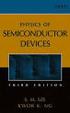 1 2 ÍNDICE INTRODUÇÃO... 3 Sobre a aplicação REALING... 3 Sobre este documento... 4 Contactos... 4 APLICAÇÃO, FERRAMENTAS E FUNCIONALIDADES... 5 Aplicação... 5 Ferramentas ou Atividades... 5 Funcionalidades...
1 2 ÍNDICE INTRODUÇÃO... 3 Sobre a aplicação REALING... 3 Sobre este documento... 4 Contactos... 4 APLICAÇÃO, FERRAMENTAS E FUNCIONALIDADES... 5 Aplicação... 5 Ferramentas ou Atividades... 5 Funcionalidades...
Guia da Definição de Wi-Fi
 Guia da Definição de Wi-Fi Ligações Wi-Fi com a impressora Ligação a um computador através de um encaminhador (router) Wi-Fi Ligação direta a um computador Ligação a um dispositivo inteligente através
Guia da Definição de Wi-Fi Ligações Wi-Fi com a impressora Ligação a um computador através de um encaminhador (router) Wi-Fi Ligação direta a um computador Ligação a um dispositivo inteligente através
Manuais do Utilizador Guia Mopria
 Manuais do Utilizador Guia Mopria Para uma utilização correta e segura, certifique-se de que lê as "Informações de Segurança" antes de utilizar o equipamento. CONTEÚDO Introdução...2 Significado dos símbolos...2
Manuais do Utilizador Guia Mopria Para uma utilização correta e segura, certifique-se de que lê as "Informações de Segurança" antes de utilizar o equipamento. CONTEÚDO Introdução...2 Significado dos símbolos...2
5.2 GUIA PRÁTICO 5085N. Flash Câmera frontal. Sensor. Aumentar/ Diminuir volume Tecla Liga/ Desliga. Início/ sensor de impressão digital.
 1 Carregar a bateria. GUIA PRÁTICO Sensor Flash Câmera frontal Aumentar/ Diminuir volume Tecla Liga/ Desliga 2 Inserir ou retirar o SIM. 3 Inserir ou retiar o cartão microsd. 5.2 Início/ sensor de impressão
1 Carregar a bateria. GUIA PRÁTICO Sensor Flash Câmera frontal Aumentar/ Diminuir volume Tecla Liga/ Desliga 2 Inserir ou retirar o SIM. 3 Inserir ou retiar o cartão microsd. 5.2 Início/ sensor de impressão
Manual do Utilizador Brother Meter Read Tool
 Manual do Utilizador Brother Meter Read Tool POR Versão 0 Direitos de autor Direitos de autor 2017 Brother Industries, Ltd. Todos os direitos reservados. As informações contidas neste documento estão sujeitas
Manual do Utilizador Brother Meter Read Tool POR Versão 0 Direitos de autor Direitos de autor 2017 Brother Industries, Ltd. Todos os direitos reservados. As informações contidas neste documento estão sujeitas
Edimax Gemini Kit de atualização de roaming Wi-Fi doméstico RE11 Guia de instalação rápida
 Edimax Gemini Kit de atualização de roaming Wi-Fi doméstico RE11 Guia de instalação rápida 02-2017 / v2.0 I. Informações sobre o produto I-1. Conteúdo da embalagem - RE11S x 2 - CD com QIG para vários
Edimax Gemini Kit de atualização de roaming Wi-Fi doméstico RE11 Guia de instalação rápida 02-2017 / v2.0 I. Informações sobre o produto I-1. Conteúdo da embalagem - RE11S x 2 - CD com QIG para vários
5.0 GUIA PRÁTICO. Flash Câmera frontal 2 Carregar a bateria. Diminuir/ Aumentar volume Tecla Liga/ Desliga. Início. Visão geral. Voltar.
 GUIA PRÁTICO 1 Colocar ou retirar a tampa traseira. Flash Câmera frontal 2 Carregar a bateria. 5.0 Diminuir/ Aumentar volume Tecla Liga/ Desliga SIM2 Voltar Início Visão geral 3 Inserir ou retirar o SIM.
GUIA PRÁTICO 1 Colocar ou retirar a tampa traseira. Flash Câmera frontal 2 Carregar a bateria. 5.0 Diminuir/ Aumentar volume Tecla Liga/ Desliga SIM2 Voltar Início Visão geral 3 Inserir ou retirar o SIM.
Manual do Utilizador. Serviços Municipalizados de Água e Saneamento de Almada
 Manual do Utilizador Serviços Municipalizados de Água e Saneamento de Almada ÍNDICE Como Aderir Registo 3 Entrada SMAS Online autenticação área reservada 9 Dados de cliente 11 Instalação 12 Comunicar Leitura
Manual do Utilizador Serviços Municipalizados de Água e Saneamento de Almada ÍNDICE Como Aderir Registo 3 Entrada SMAS Online autenticação área reservada 9 Dados de cliente 11 Instalação 12 Comunicar Leitura
Primeiros passos com a app Sala de Aula 2.1. Manual do professor da app Sala de Aula para ipad
 Primeiros passos com a app Sala de Aula 2.1 Manual do professor da app Sala de Aula para ipad Conheça a app Sala de Aula A app Sala de Aula para ipad ajuda-o a orientar a aprendizagem, partilhar trabalhos
Primeiros passos com a app Sala de Aula 2.1 Manual do professor da app Sala de Aula para ipad Conheça a app Sala de Aula A app Sala de Aula para ipad ajuda-o a orientar a aprendizagem, partilhar trabalhos
Manual de Utilização. Balcão Digital
 Manual de Utilização Balcão Digital Índice Manual de Utilização... 1 Balcão Digital... 1 1. Requisitos que devem ser cumpridos para a correta utilização das funcionalidades do Balcão Digital... 3 2. Procedimentos
Manual de Utilização Balcão Digital Índice Manual de Utilização... 1 Balcão Digital... 1 1. Requisitos que devem ser cumpridos para a correta utilização das funcionalidades do Balcão Digital... 3 2. Procedimentos
TomTom WEBFLEET Índice remissivo. Let s drive business TM. Nota de lançamento, outubro de 2012
 TomTom WEBFLEET 2.16 Nota de lançamento, outubro de 2012 Índice remissivo Novos tipos de relatórios 2 Visualização de relatórios 4 Relatórios a pedido 5 Arquivo de relatórios 6 Gestão e administração de
TomTom WEBFLEET 2.16 Nota de lançamento, outubro de 2012 Índice remissivo Novos tipos de relatórios 2 Visualização de relatórios 4 Relatórios a pedido 5 Arquivo de relatórios 6 Gestão e administração de
FTC2E - IP GATEWAY MANUAL DE UTILIZADOR 2014
 FTC2E - IP GATEWAY MANUAL DE UTILIZADOR 2014 Índice 1 Configuração do endereço IP da Gateway... 3 2 Instalação dos módulos Only na Gateway IP... 4 3 Instalação de um dispositivo móvel ios/android na Gateway
FTC2E - IP GATEWAY MANUAL DE UTILIZADOR 2014 Índice 1 Configuração do endereço IP da Gateway... 3 2 Instalação dos módulos Only na Gateway IP... 4 3 Instalação de um dispositivo móvel ios/android na Gateway
Manual do Utilizador do Connection Manager
 Manual do Utilizador do Connection Manager Edição 1.0 2 Índice Sobre a aplicação Gestor de ligações 3 Actualizar a aplicação Gestor de ligações 9 Resolução de problemas de ligação 10 Como começar 3 Abrir
Manual do Utilizador do Connection Manager Edição 1.0 2 Índice Sobre a aplicação Gestor de ligações 3 Actualizar a aplicação Gestor de ligações 9 Resolução de problemas de ligação 10 Como começar 3 Abrir
Transferir a aplicação WAE Music
 PORTUGUÊS 3 5 12 1. Botão de ligar/desligar 2. Modo FM/Bluetooth 3. 4. 3+4. 5. Indicador da bateria 6. Indicador FM/Bluetooth 7. Entrada USB 8. Entrada de linha 9. Tampa de proteção 10. Rosca de parafuso
PORTUGUÊS 3 5 12 1. Botão de ligar/desligar 2. Modo FM/Bluetooth 3. 4. 3+4. 5. Indicador da bateria 6. Indicador FM/Bluetooth 7. Entrada USB 8. Entrada de linha 9. Tampa de proteção 10. Rosca de parafuso
Guia do Usuário da Mídia SUD (Android)
 Guia do Usuário da Mídia SUD (Android) Introdução O aplicativo Mídia SUD foi projetado para ajudá-lo a organizar apresentações usando vários tipos de mídia nas lições de domingo ou na noite familiar. Esse
Guia do Usuário da Mídia SUD (Android) Introdução O aplicativo Mídia SUD foi projetado para ajudá-lo a organizar apresentações usando vários tipos de mídia nas lições de domingo ou na noite familiar. Esse
Índice Preâmbulo... 3
 Índice Índice... 2 Preâmbulo... 3 1. Guia de utilizador... 4 1.1. Login no portal... 4 1.2. Recuperação da password de acesso... 5 1.3. Navegação... 6 1.4. Gestão do utilizador... 7 1.5. Informação da
Índice Índice... 2 Preâmbulo... 3 1. Guia de utilizador... 4 1.1. Login no portal... 4 1.2. Recuperação da password de acesso... 5 1.3. Navegação... 6 1.4. Gestão do utilizador... 7 1.5. Informação da
Plantronics Hub para Windows/Mac. Manual do Utilizador, v3.11.x
 Plantronics Hub para Windows/Mac Manual do Utilizador, v3.11.x Sumário Software Plantronics Hub 3 Instalar software 3 Princípios básicos 4 A primeira vez 4 Escolher o dispositivo principal 4 Personalizar
Plantronics Hub para Windows/Mac Manual do Utilizador, v3.11.x Sumário Software Plantronics Hub 3 Instalar software 3 Princípios básicos 4 A primeira vez 4 Escolher o dispositivo principal 4 Personalizar
Aplicativo Unitron Remote Plus
 Aplicativo Unitron Remote Plus Guia do usuário A Sonova brand Introdução Uso previsto O aplicativo Unitron Remote Plus é destinado a usuários de aparelhos auditivos para o ajuste de certos aspectos dos
Aplicativo Unitron Remote Plus Guia do usuário A Sonova brand Introdução Uso previsto O aplicativo Unitron Remote Plus é destinado a usuários de aparelhos auditivos para o ajuste de certos aspectos dos
Índice. Manual de Utilizador de 18
 Índice Acesso da Agenda Jurídica WEB... 3 Apresentação da página de entrada... 4 Aceder à minha Agenda Jurídica WEB... 5 Criar Evento... 6 Criar Evento com Prazo e alertas... 8 Criar Evento periódico...
Índice Acesso da Agenda Jurídica WEB... 3 Apresentação da página de entrada... 4 Aceder à minha Agenda Jurídica WEB... 5 Criar Evento... 6 Criar Evento com Prazo e alertas... 8 Criar Evento periódico...
POLÍTICA DE COOKIES. A recusa de uso de cookies no site pode resultar na impossibilidade de aceder a algumas das suas áreas.
 POLÍTICA DE COOKIES Última atualização em 25/05/2018 Utilizamos cookies nos nossos sites para melhorar a sua experiência como utilizador e permitir realizar determinadas operações de forma segura. Nas
POLÍTICA DE COOKIES Última atualização em 25/05/2018 Utilizamos cookies nos nossos sites para melhorar a sua experiência como utilizador e permitir realizar determinadas operações de forma segura. Nas
aplicativo: Índice Situação: 20/06/2017
 A instrução aplicativo: passo a passo para o Com o presente aplicativo podem ser utilizados ebooks no formato "Adobe Digital Editions epub" e "Adobe Digital Editions PDF", eaudios como stream e download
A instrução aplicativo: passo a passo para o Com o presente aplicativo podem ser utilizados ebooks no formato "Adobe Digital Editions epub" e "Adobe Digital Editions PDF", eaudios como stream e download
Ligue o seu eletrodoméstico ao futuro.
 Ligue o seu eletrodoméstico ao futuro. Guia de Iniciação Rápida PT_PCG_Oefen_SE_9001270046.indd 1 17.11.16 17:39 No seu lar, o futuro começa agora! Obrigado por utilizar a Home Connect * Muitos parabéns
Ligue o seu eletrodoméstico ao futuro. Guia de Iniciação Rápida PT_PCG_Oefen_SE_9001270046.indd 1 17.11.16 17:39 No seu lar, o futuro começa agora! Obrigado por utilizar a Home Connect * Muitos parabéns
Tablet PC POLARIS 803
 Tablet PC POLARIS 803 Inhaltsverzeichnis / Table of content 53-60 Manual de consulta rápida do tablet / PT 2 Polaris 803 Manual de consulta rápida do tablet Android Ver. 4.4.2 Português Obrigado por ter
Tablet PC POLARIS 803 Inhaltsverzeichnis / Table of content 53-60 Manual de consulta rápida do tablet / PT 2 Polaris 803 Manual de consulta rápida do tablet Android Ver. 4.4.2 Português Obrigado por ter
SP-1101W/SP-2101W Quick Installation Guide
 SP-1101W/SP-2101W Quick Installation Guide 05-2014 / v1.0 1 I. Informações sobre o produto I-1. Conteúdo da embalagem Comutador de ligação inteligente Guia de instalação rápida CD com Guia de instalação
SP-1101W/SP-2101W Quick Installation Guide 05-2014 / v1.0 1 I. Informações sobre o produto I-1. Conteúdo da embalagem Comutador de ligação inteligente Guia de instalação rápida CD com Guia de instalação
Manual de Utilizador. Instruções gerais de utilização SIGRHE
 Manual de Utilizador Instruções gerais de utilização do SIGRHE janeiro de 2019 Índice 1 ENQUADRAMENTO... 5 1.1 Aspetos gerais... 5 1.2 Acesso ao sistema... 5 1.3 Definições, Abreviaturas, Acrónimos e Legenda...
Manual de Utilizador Instruções gerais de utilização do SIGRHE janeiro de 2019 Índice 1 ENQUADRAMENTO... 5 1.1 Aspetos gerais... 5 1.2 Acesso ao sistema... 5 1.3 Definições, Abreviaturas, Acrónimos e Legenda...
Redes Sociais. Informação sujeita a alterações Última atualização: 20/11/2015 Versão ETPICK 1.
 ~ SDILAB Investigação e Desenvolvimento de Software, Lda. www.sdilab.pt Redes Sociais www.facebook.com/sdilab www.youtube.com/sdilab www.linkedin.com/company/sdilab Informação sujeita a alterações Última
~ SDILAB Investigação e Desenvolvimento de Software, Lda. www.sdilab.pt Redes Sociais www.facebook.com/sdilab www.youtube.com/sdilab www.linkedin.com/company/sdilab Informação sujeita a alterações Última
CJB1JM0LCAJA. Guia de iniciação rápida
 CJB1JM0LCAJA Guia de iniciação rápida Conhecer o watch Altifalante Porta de carregamento Botão Ligar Prima sem soltar durante 3s para ligar/desligar. Prima sem soltar durante 10s para forçar a reinicialização.
CJB1JM0LCAJA Guia de iniciação rápida Conhecer o watch Altifalante Porta de carregamento Botão Ligar Prima sem soltar durante 3s para ligar/desligar. Prima sem soltar durante 10s para forçar a reinicialização.
IR Remote Controller HORUS MANUAL DE UTILIZADOR
 IR Remote Controller HORUS MANUAL DE UTILIZADOR 2 BEM-VINDO Neste guia poderá encontrar toda a informação necessária para tirar o máximo partido do seu comando universal Smart da SPC. CRIE UMA CONTA SPC
IR Remote Controller HORUS MANUAL DE UTILIZADOR 2 BEM-VINDO Neste guia poderá encontrar toda a informação necessária para tirar o máximo partido do seu comando universal Smart da SPC. CRIE UMA CONTA SPC
Guia de Instalação do "AirPrint" DCP-J562DW DCP-J785DW MFC-J480DW MFC-J680DW MFC-J880DW MFC-J985DW
 Guia de Instalação do "AirPrint" DCP-J562DW DCP-J785DW MFC-J480DW MFC-J680DW MFC-J880DW MFC-J985DW Antes de utilizar o equipamento Brother Definições de notas Marcas comerciais Nota importante Definições
Guia de Instalação do "AirPrint" DCP-J562DW DCP-J785DW MFC-J480DW MFC-J680DW MFC-J880DW MFC-J985DW Antes de utilizar o equipamento Brother Definições de notas Marcas comerciais Nota importante Definições
{LINGO} Especificações do produto: - Tamanho: 61 x 18 x 8 mm. - Peso: 8,6 g. - Alcance: 10 m
 {LINGO} Especificações do produto: - Tamanho: 61 x 18 x 8 mm - Peso: 8,6 g - Alcance: 10 m - Capacidade e tipo de bateria: 90 mah, bateria de polímero de lítio - Tempo de carregamento: 2 horas - Tempo
{LINGO} Especificações do produto: - Tamanho: 61 x 18 x 8 mm - Peso: 8,6 g - Alcance: 10 m - Capacidade e tipo de bateria: 90 mah, bateria de polímero de lítio - Tempo de carregamento: 2 horas - Tempo
Guia de Introdução. Ver mais opções Clique nesta seta para ver mais opções numa caixa de diálogo.
 Guia de Introdução O Microsoft PowerPoint 2013 tem um aspeto diferente das versões anteriores, pelo que criámos este guia para ajudar a minimizar a curva de aprendizagem. Localizar aquilo de que precisa
Guia de Introdução O Microsoft PowerPoint 2013 tem um aspeto diferente das versões anteriores, pelo que criámos este guia para ajudar a minimizar a curva de aprendizagem. Localizar aquilo de que precisa
Android Ver Português
 ENDEAVOUR 800QC Manual de consulta rápida do tablet Android Ver. 4.2.2 Português Obrigado por ter decidido adquirir um produto Blaupunkt. Fez uma escolha sensata. Naturalmente, fornecer-lhe-emos também
ENDEAVOUR 800QC Manual de consulta rápida do tablet Android Ver. 4.2.2 Português Obrigado por ter decidido adquirir um produto Blaupunkt. Fez uma escolha sensata. Naturalmente, fornecer-lhe-emos também
SIGEF Portal Organismo. Manual de utilizador v
 SIGEF Portal Organismo Manual de utilizador v.201611.07 Índice 1. Introdução... 4 2. O Portal... 5 2.1. Login... 5 2.2. Registo de Organismo... 6 2.3. Chave de validação para ativar registo... 8 2.4. Atualização
SIGEF Portal Organismo Manual de utilizador v.201611.07 Índice 1. Introdução... 4 2. O Portal... 5 2.1. Login... 5 2.2. Registo de Organismo... 6 2.3. Chave de validação para ativar registo... 8 2.4. Atualização
GESTÃO DE TURMAS. Índice. I Como posso promover a aprendizagem autónoma dos meus alunos através da plataforma? 05
 GESTÃO DE TURMAS Índice I Como posso promover a aprendizagem autónoma dos meus alunos através da plataforma? 05 1 Atribuir trabalhos aos alunos 05 1.1 Atribuir um trabalho a uma turma 05 1.2 Visualizar
GESTÃO DE TURMAS Índice I Como posso promover a aprendizagem autónoma dos meus alunos através da plataforma? 05 1 Atribuir trabalhos aos alunos 05 1.1 Atribuir um trabalho a uma turma 05 1.2 Visualizar
Índice MANUAL DE UTILIZAÇÃO BALCÃO DIGITAL CGI
 Índice 1. Requisitos que devem ser cumpridos para a correta utilização das funcionalidades do Balcão Digital... 2 2. Procedimentos inerentes à correta utilização do Balcão Digital... 3 3. Funcionalidades
Índice 1. Requisitos que devem ser cumpridos para a correta utilização das funcionalidades do Balcão Digital... 2 2. Procedimentos inerentes à correta utilização do Balcão Digital... 3 3. Funcionalidades
Manual do utilizador. Introdução
 Manual do utilizador O ileio tem uma utilização fácil e intuitiva. Ainda assim, sugere-se a consulta deste breve manual auxiliar para uma mais célere compreensão do funcionamento da sua biblioteca digital
Manual do utilizador O ileio tem uma utilização fácil e intuitiva. Ainda assim, sugere-se a consulta deste breve manual auxiliar para uma mais célere compreensão do funcionamento da sua biblioteca digital
Centro de Suporte. (Sistema Android) RCAMail Manual de Utilização Página 1
 (Sistema Android) Manual de Utilização Página 1 Sumário 1. Acesso ao no Android (aplicativo E-mail )... 4 2. Tela inicial do aplicativo E-mail e suas pastas... 5 2.1 Pasta Entrada... 5 2.2 Pasta Rascunhos...
(Sistema Android) Manual de Utilização Página 1 Sumário 1. Acesso ao no Android (aplicativo E-mail )... 4 2. Tela inicial do aplicativo E-mail e suas pastas... 5 2.1 Pasta Entrada... 5 2.2 Pasta Rascunhos...
XRP Mobile MANUAL DO UTILIZADOR. Versão Agosto 2017 Preparado por: Célia Tavares e João Gil. 1/20
 XRP Mobile MANUAL DO UTILIZADOR Versão 1.1.0 Agosto 2017 Preparado por: Célia Tavares e João Gil www.escritadigital.pt 1/20 ÍNDICE 1. XRP MOBILE O QUE É?... 4 1.1 Descrição... 4 1.2 Funcionalidades...
XRP Mobile MANUAL DO UTILIZADOR Versão 1.1.0 Agosto 2017 Preparado por: Célia Tavares e João Gil www.escritadigital.pt 1/20 ÍNDICE 1. XRP MOBILE O QUE É?... 4 1.1 Descrição... 4 1.2 Funcionalidades...
Manual Telemetria - Odômetro
 Sumário Apresentação... 2 Home... 2 Definição do Idioma... 3 Telemetria Odômetro... 4 Componentes... 5 Faixas Odômetro... 5 Configura Faixa... 13 Detalhado Período... 22 Consolidado Dia... 25 Consolidado
Sumário Apresentação... 2 Home... 2 Definição do Idioma... 3 Telemetria Odômetro... 4 Componentes... 5 Faixas Odômetro... 5 Configura Faixa... 13 Detalhado Período... 22 Consolidado Dia... 25 Consolidado
MANUAL PARA COLOCAÇÃO DE SERVIÇOS À VENDA NO SMARTFARMER
 MANUAL PARA COLOCAÇÃO DE SERVIÇOS À VENDA NO SMARTFARMER Esta funcionalidade é destinada aos Prestadores de Serviços que estão registados no SmartFarmer. NOTA: Se o seu serviço é de transportes/entregas,
MANUAL PARA COLOCAÇÃO DE SERVIÇOS À VENDA NO SMARTFARMER Esta funcionalidade é destinada aos Prestadores de Serviços que estão registados no SmartFarmer. NOTA: Se o seu serviço é de transportes/entregas,
Como... Usar Conversão de NEs
 1.º PASSO - Selecione As minhas NEs A página As minhas NEs confere-lhe a capacidade de: 1) Gerir as Notas de Encomenda que foram entregues à Tungsten Network pelo seu cliente. Clique em As minhas NEs 2)
1.º PASSO - Selecione As minhas NEs A página As minhas NEs confere-lhe a capacidade de: 1) Gerir as Notas de Encomenda que foram entregues à Tungsten Network pelo seu cliente. Clique em As minhas NEs 2)
3.1 NOTAS DE LANÇAMENTO
 3.1 NOTAS DE LANÇAMENTO Hilti ON!Track Data de lançamento: 17.11.2018 1 Destaques do lançamento 2 2 Novas características 3 2.1 Encher o carrinho de transferências 3 2.2 Selecionar consumíveis e mercadorias
3.1 NOTAS DE LANÇAMENTO Hilti ON!Track Data de lançamento: 17.11.2018 1 Destaques do lançamento 2 2 Novas características 3 2.1 Encher o carrinho de transferências 3 2.2 Selecionar consumíveis e mercadorias
Guia de utilizador final do planeamento cross-browser do OrgPublisher
 Guia de utilizador final do planeamento cross-browser do OrgPublisher Índice Índice Iniciar sessão no Planeamento cross-browser... 4 Trabalhar com Gráficos de planeamento cross-browser... 5 Enviar gráfico
Guia de utilizador final do planeamento cross-browser do OrgPublisher Índice Índice Iniciar sessão no Planeamento cross-browser... 4 Trabalhar com Gráficos de planeamento cross-browser... 5 Enviar gráfico
Bomgar Connect Apoio Técnico a Dispositivos Android
 Bomgar Connect Apoio Técnico a Dispositivos Android TC: 8/22/2016 Índice Apoio Técnico a Dispositivos Android com Bomgar 3 Iniciar uma Sessão Connect de Clique para conversar num Dispositivo Android 4
Bomgar Connect Apoio Técnico a Dispositivos Android TC: 8/22/2016 Índice Apoio Técnico a Dispositivos Android com Bomgar 3 Iniciar uma Sessão Connect de Clique para conversar num Dispositivo Android 4
Catálogo BloguesEDU Apoio
 Apoio Tutorial Novo Blogger 1 Neste tutorial, iremos apoiá-lo ao longo do processo de construção e personalização de um blogue com o novo layout da ferramenta Blogger (http://www.blogger.com ) à qual pode
Apoio Tutorial Novo Blogger 1 Neste tutorial, iremos apoiá-lo ao longo do processo de construção e personalização de um blogue com o novo layout da ferramenta Blogger (http://www.blogger.com ) à qual pode
Manual de Utilização Balcão Digital
 Manual de Utilização Balcão Digital 2018 2 Manual de Utilização Balcão Digital Índice 1. Requisitos para a correta utilização das funcionalidades do Balcão Digital 2. Procedimentos inerentes à correta
Manual de Utilização Balcão Digital 2018 2 Manual de Utilização Balcão Digital Índice 1. Requisitos para a correta utilização das funcionalidades do Balcão Digital 2. Procedimentos inerentes à correta
RSC+ app for Android. AMAX panel 2100 AMAX panel 3000 AMAX panel 3000 BE AMAX panel Manual do Utilizador
 RSC+ app for Android AMAX panel 2100 AMAX panel 3000 AMAX panel 3000 BE AMAX panel 4000 pt Manual do Utilizador RSC+ app for Android Índice pt 3 Índice 1 Breve informação 4 2 Descrição geral do sistema
RSC+ app for Android AMAX panel 2100 AMAX panel 3000 AMAX panel 3000 BE AMAX panel 4000 pt Manual do Utilizador RSC+ app for Android Índice pt 3 Índice 1 Breve informação 4 2 Descrição geral do sistema
CitiManager: Guia de Referência Rápido da Migração para Titulares do Cartão
 Este Guia de Referência Rápido irá ajudá-lo a: 1. Como se faz o registo no CitiManager? a) Apenas para os titulares do cartão já existentes com extractos online b) Apenas para os titulares do cartão com
Este Guia de Referência Rápido irá ajudá-lo a: 1. Como se faz o registo no CitiManager? a) Apenas para os titulares do cartão já existentes com extractos online b) Apenas para os titulares do cartão com
IMPORTAÇÃO DE QUÍMICOS PARA UM STOCK INICIAL / UMA ENTREGA / UMA UTILIZAÇÃO
 IMPORTAÇÃO DE QUÍMICOS PARA UM STOCK INICIAL / UMA ENTREGA / UMA UTILIZAÇÃO Neste artigo irá aprender a importar produtos químicos para a sua lista de inventário usando um dos seguintes métodos; carregamento
IMPORTAÇÃO DE QUÍMICOS PARA UM STOCK INICIAL / UMA ENTREGA / UMA UTILIZAÇÃO Neste artigo irá aprender a importar produtos químicos para a sua lista de inventário usando um dos seguintes métodos; carregamento
Agrupamento Escolas de Alvalade. Nova plataforma de Microsoft Office 365. A. Instruções para acesso à plataforma de via web
 Nova plataforma de e-mail A. Instruções para acesso à plataforma de e-mail via web 1. Escolha um browser (Internet Explorer, Chrome, Firefox, Safari, ) 2. Aceda ao portal do agrupamento e digite o endereço
Nova plataforma de e-mail A. Instruções para acesso à plataforma de e-mail via web 1. Escolha um browser (Internet Explorer, Chrome, Firefox, Safari, ) 2. Aceda ao portal do agrupamento e digite o endereço
Guia de consulta rápida
 210 Guia de consulta rápida m Rider 210 O Rider 210 está equipado com um barómetro que apresenta a altitude em tempo real. Este dispositivo possui três botões que são utilizados para várias funções. Funções
210 Guia de consulta rápida m Rider 210 O Rider 210 está equipado com um barómetro que apresenta a altitude em tempo real. Este dispositivo possui três botões que são utilizados para várias funções. Funções
Manual do Usuário Webmail SoftSul
 Manual do Usuário Webmail SoftSul 2 Índice Interface Geral do Webmail 03 Caixa de entrada 04 Opções de apresentação e filtro 05 Os e-mails nos seus estados 06 Marcar um e-mail 07 Acesso a Configurações
Manual do Usuário Webmail SoftSul 2 Índice Interface Geral do Webmail 03 Caixa de entrada 04 Opções de apresentação e filtro 05 Os e-mails nos seus estados 06 Marcar um e-mail 07 Acesso a Configurações
Índice. LeYa Multimédia
 Índice 1. Conhecer o 20 Aula Digital... 3 2. Registo no 20 Aula Digital... 4 3. Autenticação... 5 3.1. Editar os dados de perfil... 5 3.2. Ativar código... 5 4. Página de entrada... 6 4.1. Pesquisar um
Índice 1. Conhecer o 20 Aula Digital... 3 2. Registo no 20 Aula Digital... 4 3. Autenticação... 5 3.1. Editar os dados de perfil... 5 3.2. Ativar código... 5 4. Página de entrada... 6 4.1. Pesquisar um
Índice MANUAL DE UTILIZAÇÃO BALCÃO DIGITAL ADC
 Índice 1. Requisitos que devem ser cumpridos para a correta utilização das funcionalidades do Balcão Digital... 2 2. Procedimentos inerentes à correta utilização do Balcão Digital... 2 3. Funcionalidades
Índice 1. Requisitos que devem ser cumpridos para a correta utilização das funcionalidades do Balcão Digital... 2 2. Procedimentos inerentes à correta utilização do Balcão Digital... 2 3. Funcionalidades
20 Aula Digital. Manual do Utilizador do Aluno. Versão 1.5
 20 Aula Digital Manual do Utilizador do Aluno Versão 1.5 Índice I. Começar a utilizar o 20 Aula Digital... 3 1. Registo... 3 2. Autenticação... 4 2.1. Restaurar palavra-passe... 4 3. Ativar Manuais Multimédia...
20 Aula Digital Manual do Utilizador do Aluno Versão 1.5 Índice I. Começar a utilizar o 20 Aula Digital... 3 1. Registo... 3 2. Autenticação... 4 2.1. Restaurar palavra-passe... 4 3. Ativar Manuais Multimédia...
Cartão de referência rápida de registo para funcionários/associados
 Cartão de referência rápida de registo para funcionários/associados Atualizado: março de 2017 Índice Registo... 2 Ativar o seu endereço de correio eletrónico... 9 Ativar o seu telemóvel... 9 Esqueceu-se
Cartão de referência rápida de registo para funcionários/associados Atualizado: março de 2017 Índice Registo... 2 Ativar o seu endereço de correio eletrónico... 9 Ativar o seu telemóvel... 9 Esqueceu-se
